
合わせ鏡を利用したインフィニティミラーLEDイルミネーションを搭載した水冷ヘッドが特徴的な簡易水冷CPUクーラーのNZXT KRAKEN X2シリーズへ新たに加えられた360サイズの大型ラジエーターを採用する最上位モデル「NZXT KRAKEN X72」をお借りできたのでレビューします。NZXT KRAKENの新シリーズには140、240、280サイズの3バリエーションがありますが、最大サイズとなる360サイズラジエーターを搭載する「NZXT KRAKEN X72」はIntel Skylake-Xなどエンスー向けCPUに最適な高性能簡易水冷CPUクーラーです。
製品公式ページ:https://www.nzxt.com/products/kraken-x72
マニュアル:https://sta3-nzxtcorporation.netdna-ssl.com/uploads/download/attachment/653/Kraken_X42X52X62X72-manual-111617-ver10-web.pdf
レビュー目次
1.NZXT KRAKEN X72の外観・付属品
2.NZXT KRAKEN X72の水冷トップと水冷チューブ
3.NZXT KRAKEN X72のラジエーターと冷却ファン
4.NZXT KRAKEN X72をセットアップ
5.NZXT CAM:セットアップ方法と基本的な使い方
6.NZXT CAM:ファン・ポンプのコントロール
7.NZXT CAM:インフィニティミラーのLEDイルミネーションについて
8.NZXT KRAKEN X72の冷却性能
9.NZXT KRAKEN X72のレビューまとめ
NZXT KRAKEN X72の梱包・付属品
まずはNZXT KRAKEN X72の外観や付属品をチェックしていきます。
製品パッケージを見ると外装の中にCPUクーラーや付属品に合わせた形のパルプモールドが入っていました。360サイズなど大型ラジエーターを搭載する簡易水冷クーラーのパッケージはかなり大きいものが多いですが、短辺方向に開く外装パッケージなので開封スペースも最小限です。NZXT KRAKEN X72は中身のパルプモールドにぴっちりと内容品が収められており、必要最小限のパッケージサイズに押さえられています。

欲を言えば外装からパルプモールドを引く出すのではなく、外装パッケージを開いたらそのまま内容物を取り出せる構造だと良かったと思います。
なお「NZXT KRAKEN X72」の保証期間についてはNZXT公式製品ページでは6年保証との表記がありますが、日本国内においては国内正規代理店の株式会社タイムリーによる1年保証です。保証シールは製品パッケージのシュリンクに貼られているので開封後に紛失しないように注意してください。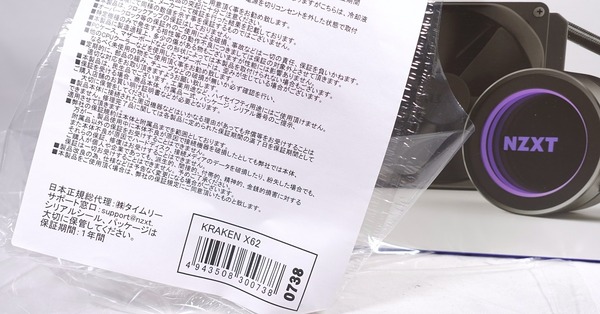
上の写真のパッケージ内右側にある小分けのビニール袋にマウントパーツなど付属品が入っていました。マウントパーツ関連とケーブル類で別の袋に入っています。
マウントパーツを詳しく見ていくと、AMDプラットフォーム用のリテンションブラケットとIntel LGA 115X用のバックプレートがあります。Intelプラットフォーム用のリテンションブラケットは水冷トップに装着されています。
LGA115X用のバックプレートはネジ穴部分がスライドするようになっており、旧CPUソケットのLGA1366などを搭載するマザーボードにも対応しています。

水冷トップ固定用のネジ類については、ハンドスクリューの他にプラットフォーム別でスタンドオフが4種類付属します。左から順に、両端の長さとネジ山が同じものがIntel LGA115X用、両端の長さが異なるものがIntel LGA2011-3/2066用、両端の長さが同じでネジ山が異なるものがAMD AM3etc用、ソケットが付いているものがAMD AM4用となっています。
KRAKEN X72はAM4用マウントパーツも標準で付属します。ソケット付きスタンドオフが付属しており、AMD用リテンションブラケットもネジ穴2つのひょうたん形でAM4対応となっています。
付属品のケーブルは簡易水冷クーラーの電源取得用のケーブルとNZXT CAMで操作するためにPCと接続する内部USBケーブルの2種類です。
PC接続用内部USBケーブルの水冷トップ側はmini-USB端子、PCと接続する側は内部USB2.0ヘッダーとなっています。
電源取得用のケーブルは中央右の端子が水冷トップと接続する端子になっており、そこから3つに分岐して、ラジエーター冷却ファン用の3股PWM対応4PINファン端子、電源用のSATA電源端子、マザーボードにファン回転数を返すための3PINファン端子に分かれています。
パルプモールドからCPUクーラー本体を取り出すと、水冷トップとチューブはビニールに包まれ、ラジエーターは厚紙のスリーブで保護されていました。
ラジエーターの放熱フィンは出荷前のメーカーによる梱包やユーザーが取り出し時に誤って握ってしまったりして潰してしまうことが多いので厚紙スリーブで保護されている配慮はありがたいです。
NZXT KRAKEN X72の水冷トップと水冷チューブ
続いて「NZXT KRAKEN X72」の水冷トップ本体をチェックしていきます。
水冷ヘッドのトップには保護フィルムが貼られています。
保護フィルムを剥がすと水冷トップは鏡面になっており中央にはうっすらと「NZXT」のロゴマークが刻印されていました。「NZXT」メーカーロゴ部分もLEDイルミネーションが内蔵されています。
NZXT KRAKEN X72の水冷トップはシンプルな円柱形で余分なところのない洗練されたデザインになっています。製品サンプルイメージでわからないところですが、リング部分はヘアラインアルミを模した表面加工になっており非常に高級感のある趣です。

水冷トップの高さは50mmほどです。水冷トップは簡易水冷クーラーでは一般的なポンプ一体型水冷ブロックになっていますが、ポンプの構造が刷新されておりより少ない回転数で従来よりも多い流量を実現してポンプノイズを低減させているようです。実際に仕様を見てもポンプ回転数は1000~2800RPMと速度調整範囲が広く、下限も比較的小さい値になっておりポンプノイズの小ささについては期待して良さそうです。

NZXT KRAKEN X72のCPUと接触するベース部分は銅製ベースプレートが採用されています。保護フィルムではなくプラスチックのカバーで保護されていました。標準で熱伝導グリスが均等に塗られているので、こだわりがなければ初回使用時は個別にグリス購入の必要はありません。

銅製ベースは鏡面磨き上げではなく、同心円状の磨き跡があります。
リテンションブラケットは水冷トップから取り外し可能です。Intel CPU用がデフォルトで装着されていますが、AMD CPU用のブラケットに換装することでAMD CPUでも使用できます。

水冷チューブは水冷トップの片側から出る構造になっており、L字エルボーの水冷トップ側はロータリー式になっているので両側ともにチューブ同士が干渉しない範囲で180度自由に動かすことができます。根本の距離は広めでチューブも細いので同じ方向でも180度近くまで回すことができます。

水冷チューブはゴム製チューブにナイロンスリーブが巻かれています。細くて丈夫なチューブなので曲げやすく取り回しにも優れています。かなり強く曲げてもチューブが折れて潰れなかったのでコンパクトなPCへ組み込む際にも苦労することはないと思います。他社の簡易水冷CPUクーラーよりもチューブ外径が小さいのでチューブの取り回しにも優れています。

水冷チューブの径は11mm、長さは400mmです。十分な長さがあるのでミドルタワー程度のPCケースであればトップやリアだけでなく、フロントのファンマウントスペースにもラジエーターを設置できます。ラジエーターや水冷トップのチューブ継手を見るとわかりやすいですが水冷チューブの内径は5mm程度です。

チューブの根元から見て反時計回り90度の位置に電源取得ケーブル用の専用コネクタとPC接続用のmini-USB端子があります。
NZXT KRAKEN X72のラジエーターと冷却ファン
続いてNZXT KRAKEN X72のラジエーター部分をチェックしていきます。
ラジエーターのデザインは一般的なもので、CoolerMasterやCorsairの簡易水冷クーラーの一部モデルに採用されているように独自デザインではなく汎用的なものが使用されていました。ラジエーターの側面に「NZXT」ロゴの刻印がある以外には特徴はありません。

放熱フィンのピッチについては水冷ユーザー視点でも狭すぎず広すぎずちょうどいい塩梅です。このフィンピッチであれば低速ファンによる静音動作から高速ファンによる高冷却動作まで幅広く対応できると思います。
管理人が本格水冷向けのラジエーターとして推奨している「Alphacool NexXxoS Full Copper ラジエーター」シリーズのフィンピッチと比較するとNZXT KRAKEN X72のフィンピッチのほうがやや細かいかな、というくらいでほぼ似たようなフィンピッチになっています。
ラジエーターの厚さは一般的な27mm厚です。25mm厚の冷却ファンと組みわせることになるので、ファンマウントスペースのクリアランスは52mmほど必要になります。
NZXT KRAKEN X72には「NZXT Aer P 120」という冷却ファンが3つ付属します。
「NZXT Aer P 120」は500~2000RPMで速度調整可能なPWM対応4PIN型120mmファンです。
軸固定用の支柱はファンブレードに対して垂直になっており、ファンブレードの根元が支柱付近を通過するときに発生するノイズを抑制しています。
吸気面と排気面ともにファンフレームはすり鉢状に面取り拡張されて大風量を獲得できるように最適化されています。ネジ穴部分にはプラスチックフレームとは別でゴム製のパーツ「バイブレーションダンパー」が採用され防振性も確保されています。


航空機などにも採用されている、ファンブレード端の盛り上がった構造、「ウイングレット」構造も確認できます。「ウイングレット」構造によって空気抵抗を小さくし風切り音を抑制することで最適な静音性と風量を実現しています。

軸受にはNZXTが特許を取得した銅製の流体動圧軸受(FDB)を使用し、寿命は公称6年以上となっています。自称軸ソムリエの管理人が軸音テイスティング(耳を近づけてファンを指で弾くだけ)をしてみましたが、低速回転時の軸音が聞こえない良いファンでした。低回転軸音に煩い管理人的も納得の良い冷却ファンなので低回転運用しても軸音が気になることはないと思います。
NZXT KRAKEN X72には、冷却ファンを固定するための長ネジが4本×3セットで計12本、ラジエーターをPCケースに固定するための短ネジが4本×3セットで計12本、ワッシャーが4個×6セットで計24個が付属します。
冷却ファンのラジエーターへの固定やラジエーターのPCケースへの固定に使用するネジの規格はUNC No.6-32でした。日本国内のユーザーとしてはホームセンターで簡単に入手可能なM3かM4ネジを採用して欲しいところです。
ラジエーター固定ネジ穴下については、ネジによる貫通を防止するガードなどはありません。ネジ穴の下に冷却液の流れるチューブこそないものの放熱アルミフィンがあります。付属のネジを使用して付属ファンを固定する場合はクリアランスが確保されています。ネジ穴下にチューブはないので水漏れなどの心配はありませんが個体差で問題が生じる可能性もあるのでネジ穴下でチューブとの接触がないかは注意が必要です。

付属ファンのネジ穴部分はゴムになっていますがワッシャーを挟むことでネジ止めも容易です。
冷却ファンをラジエーターに固定するとNZXT KRAKEN X72は下のようになります。

NZXT KRAKEN X72の検証機材・セットアップ
NZXT KRAKEN X72を検証機材のベンチ機にセットアップします。ベンチ機のシステム構成は次のようになっています。
| テストベンチ機の構成 | ||
ベンチ機1 |
||
| OS | Windows10 64bit Home | |
| CPU | Core i7 7700K Core/Cache:5.0/4.8GHz, 1.300V 殻割り&クマメタル化(レビュー) |
Core i9 7980XE 殻割り&クマメタル化(レビュー) |
| M/B | ASRock Z270 SuperCarrier (レビュー)(BIOS:1, 2) |
ASRock X299 OC Formula (レビュー) |
| メインメモリ | Corsair Dominator Platinum Special Edition DDR4 8GB*4=32GB (レビュー) 3200MHz, 14-16-16-36-CR2 |
G.Skill Trident Z Black F4-4200C19Q2-64GTZKK DDR4 8GB*4=32GB(4枚のみ) 3200MHz, 14-14-14-34-CR1 |
| グラフィックボード | MSI GeForce GT 1030 2GH LP OC ファンレス (レビュー) |
|
| システムストレージ | Crucial MX300 SATA M.2 SSD 1TBCT1050MX300SSD4 | Samsung 850 PRO 256GB (レビュー) |
| 電源ユニット | Corsair HX1200i (レビュー) |
|
| PCケース/ ベンチ板 |
STREACOM BC1 (レビュー) | |
CPUクーラーの設置方法について、当サイトの評価基準となるチェックポイントは次の3つです。
- LGA115Xの場合、CPU固定バックプレートが単独でマザーボードに固定できるか
- マウントパーツ設置状態でCPUを交換できるか
- 空冷の場合、ネジ止めの場合はマザーボード側から固定できるか
簡易水冷or水冷ブロックの場合、ハンドスクリューなどツールレス固定ができるか
上の3項目を全て満たす例として本格水冷用のCPU水冷ブロックですが「EK-Supremacy EVO」のマウンタ構造は「バックプレートをM/Bに固定可能」「完全ツールレス」「マウンタ設置状態でCPUの交換が可能」なので本格水冷・簡易水冷クーラーの水冷ブロック固定方式としてはベストだと思っています。水冷クーラーメーカーにはどんどん真似してもらいたい理想的な構造です。
前置きはこのあたりにしてベンチ機へNZXT KRAKEN X72をセットアップします。
まずはマザーボードを裏返してバックプレートのネジ穴をマザーボードのCPUソケット四隅の穴に挿入します。最新のKabyLake CPUに対応するLGA1151ソケットでバックプレートを装着する場合はネジ穴スライド部分の位置は一番内側でした。
バックプレートが脱落しないように注意してマザーボードを表に向け、スタンドオフと呼ばれる水冷トップを固定するためのスペーサーを使ってマザーボードをバックプレートと挟みます。Intelプラットフォーム用スタンドオフは左側の2種類が用意されていますが、LGA1151では一番左にある両側のネジ山が同じなスタンドオフを使用します。
下のようにスタンドオフとバックプレートでマザーボードを挟みます。

4か所全てでスタンドオフを固定したらマウントパーツの設置が完了です。
マウントパーツは単独でもマザーボードに固定されているので、CPUクーラーの設置が完了していない状態でもバックプレートなどが脱落することはなく、PCケースに設置した状態でもCPUクーラーの設置が容易になっています。
AMD Ryzen対応のAM4マウントで使用する場合は、マザーボード備え付けのCPUクーラー固定器具を外して、バックプレートを流用し付属のソケット付きスタンドオフを装着するだけで準備完了です。

Intelの最新エンスー向けCPU SkyLake-Xに対応するX299チップセット搭載LGA2066プラットフォームではCPUソケットこそ前世代のLGA2011-3とは異なるもののCPUクーラーのネジ穴レイアウトは共通なのでLGA2011-3用のスタンドオフとマザーボード備え付けのネジ穴に装着すればマウントパーツの設置完了です。
水冷トップをマザーボードに固定する準備はこれで完了したので熱伝導グリスをCPUのヒートスプレッダに塗布します。熱伝導グリスには当サイト推奨で管理人も愛用しているお馴染みのクマさんグリス(Thermal Grizzly Kryonaut)を塗りました。熱伝導効率も高く、柔らかいグリスで塗布しやすいのでおすすめです。
グリスを塗る量はてきとうでOKです。管理人はヘラとかも使わず中央山盛りで対角線だけ若干伸ばして塗っています。特にThermal Grizzly Kryonautは柔らかいグリスでCPUクーラー固定時の圧着で伸びるので塗り方を気にする必要もありません。
熱伝導グリスを塗ったらバックプレートから延びるネジに水冷ヘッドの足のネジ穴が合うようにしてCPUクーラーを装着します。CPUの上に乗せたらグリスが広がるように力の入れすぎに注意して水冷ヘッドをグリグリと捻りながら押し込んでください。
NZXT KRAKEN X72の水冷トップの固定ネジはツールレスな大型ハンドスクリューなので固定は容易です。プラスドライバーでも締められますが、そこまで強く締める必要はないので対角順に水冷ヘッドがグラグラ動かない程度に手でネジを締めてください。

NZXT KRAKEN X72(X52やX62も)についての注意事項ですが、CPUソケットと最左端にあるメモリスロットの距離次第では水冷トップ右のチューブエルボーとメモリが干渉してCPUクーラーを設置できない場合があります。
公式ページではメモリのクリアランスとして高さ35mmが挙げられていますが、背の低いメモリを使用してもメモリスロットの位置次第では、エルボーの180度自由度が犠牲になりケーブルの取り回しで不便が生じる可能性があります。
メモリスロット側のネジ穴とメモリスロットの距離がおよそ15mm以上あればエルボーの回転を自由に行うことができ、大型ヒートシンクを採用するOCメモリとも組み合わせが可能になるので、事前に使用するマザーボードの寸法をチェックしてください。
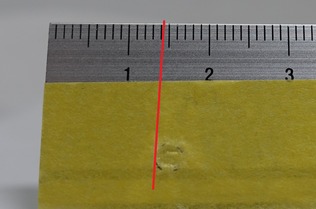
Skylake-X対応X299マザーボードについて主要4社から8種のマザーボードが手元にあったのでメモリクリアランスについてチェックしてみました。
「ASUS PRIME X299-DELUXE」「ASUS ROG STRIX X299-E GAMING」「ASRock Fatal1ty X299 Professional Gaming i9」「ASRock X299 Taichi」「GIGABYTE X299 AORUS Gaming 7」「GIGABYTE X299 AORUS Gaming 9」「MSI X299 GAMING PRO CARBON AC」「MSI X299 GAMING M7 ACK」以上の8種類について右側再右端のメモリスロットにメモリを装着して確認してみましたがいずれも干渉せずにNZXT KRAKEN X72を設置できました。



簡易水冷CPUクーラーはラジエーター設置の手間やスペース確保の問題はありますが、マザーボード上のメモリなどのコンポーネントとの干渉は大型のハイエンド空冷CPUクーラーより発生し難く、水冷トップの設置自体も基本的にツールレスで容易なのが長所だと思います。
以上でNZXT KRAKEN X72のベンチ機へのセットアップ完了です。
NZXT CAMのセットアップ方法と基本的な使い方
「NZXT KRAKEN X72」はNZXT製品の統合ソフトウェア「CAM」から様々な操作を行えます。
「CAM」は公式サポートページからダウンロードできます。CAMのリニューアルの関連で2019年9月現在はまだダウンロードページが日本語ローカライズされていませんが、下のリンク先から「Free Download」を選択すれば簡単にソフトウェアインストーラーのダウンロードが可能です
NZXT CAMダウンロード:https://camwebapp.com/download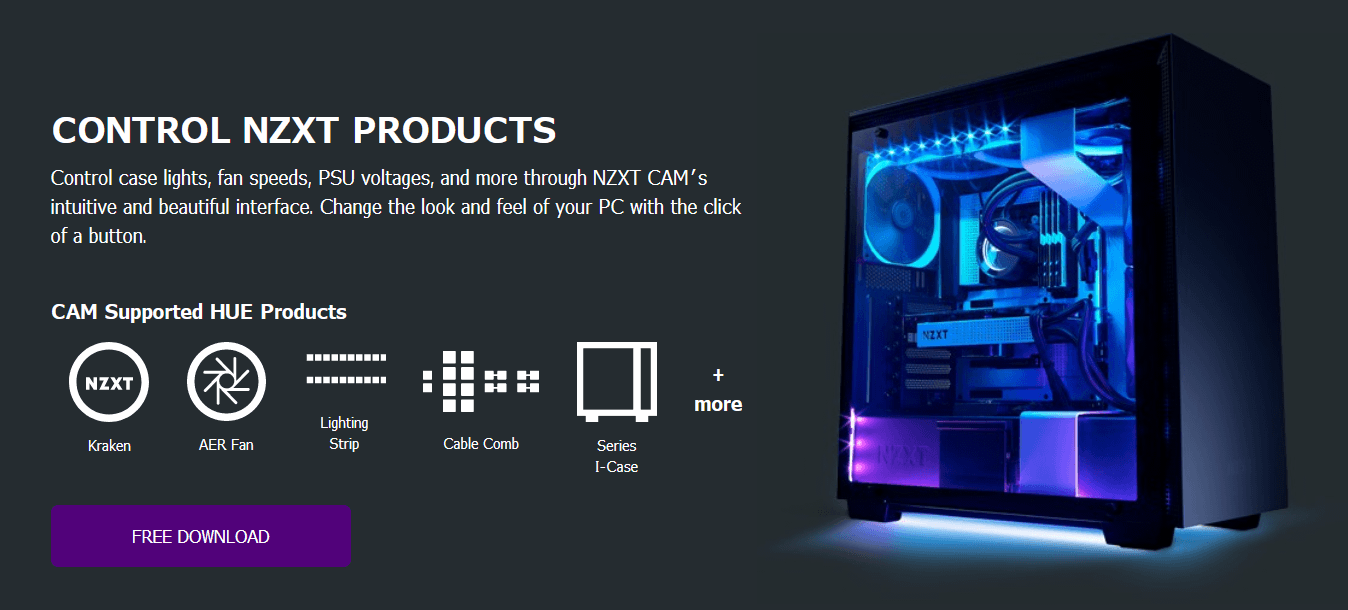
上のページからダウンロードしたインストーラーを起動すれば後は自動で最新版の「NZXT CAM」をダウンロードし、PCへインストールしてくれます。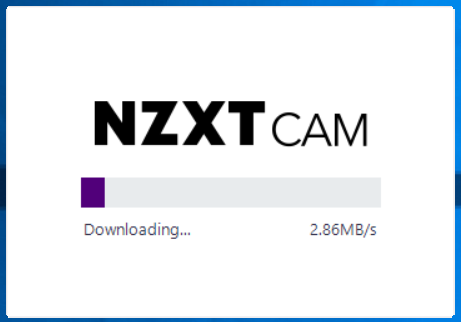
インストールが完了したら「CAM」を起動します。初回起動時はアカウントへのログインウィンドウが表示されますが、アカウントがない場合は小さく書かれているゲストアカウントでの使用を選択すればアカウント登録せずに使用することもできます。
「CAM」はゲストアカウントとしてアカウント登録なしでも使用できますが、NZXTのアカウントを作成する(メールアドレスとパスワードの登録のみ)か、Googleなどのアカウントで共有ログインすることで、「NZXT GRID+ V3」や「New Hシリーズ スマートデバイス」の目玉機能の1つである収音マイク等を使用した機械学習など一部の機能が解放されます。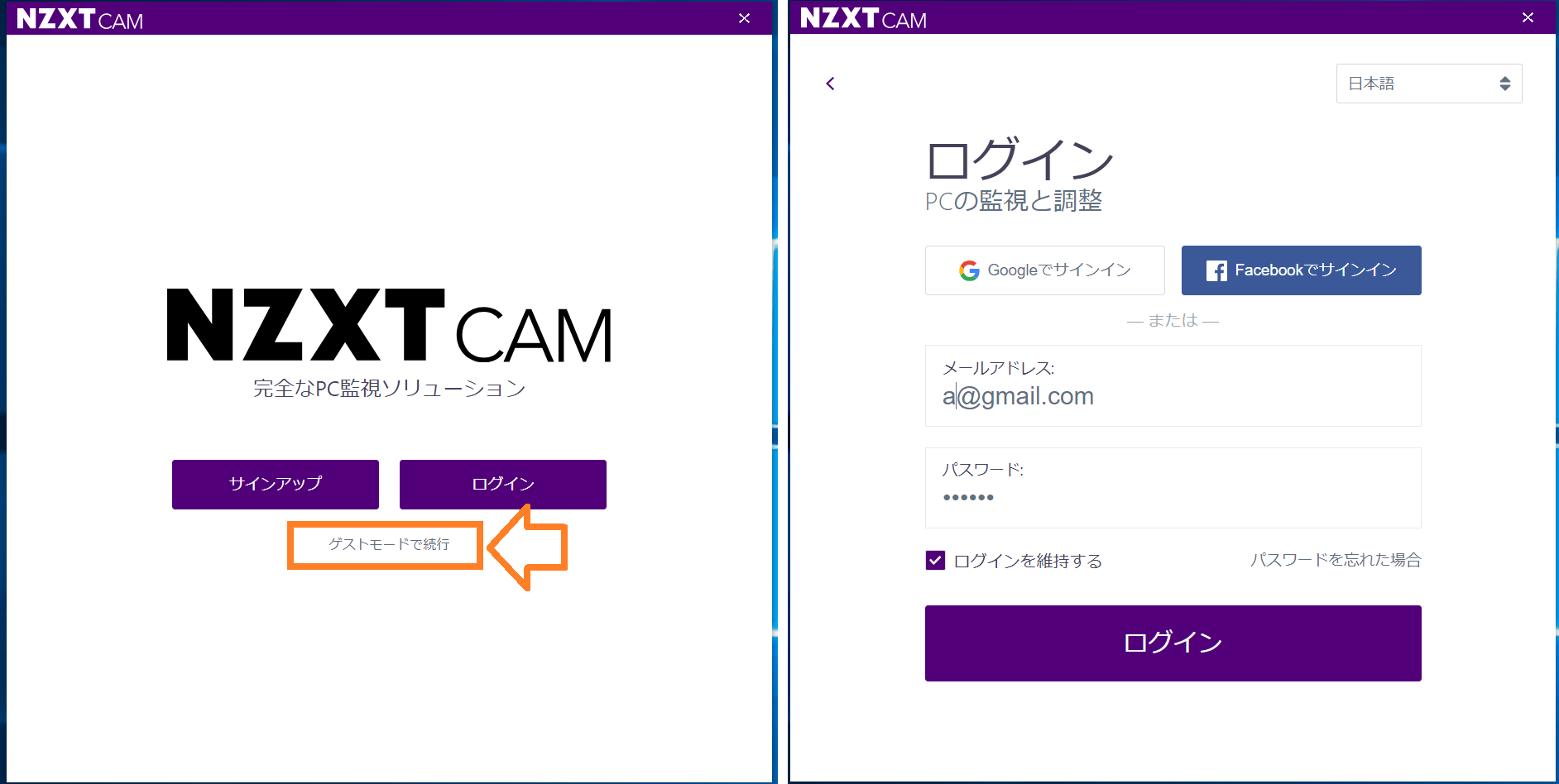
2019年9月現在の「NZXT CAM」は、Kraken X2シリーズ登場時の第1世代、NZXT New HシリーズPCケース登場時の第2世代を経て、第3世代というべきリニューアルが施されており、UIがよりシンプルで使いやすく、動作も軽快になっています。基本的なデザインはパステルカラーなフラットデザインが踏襲されていますが、カラーリングがメーカーカラーのホワイト&パープルのツートンカラーになっています。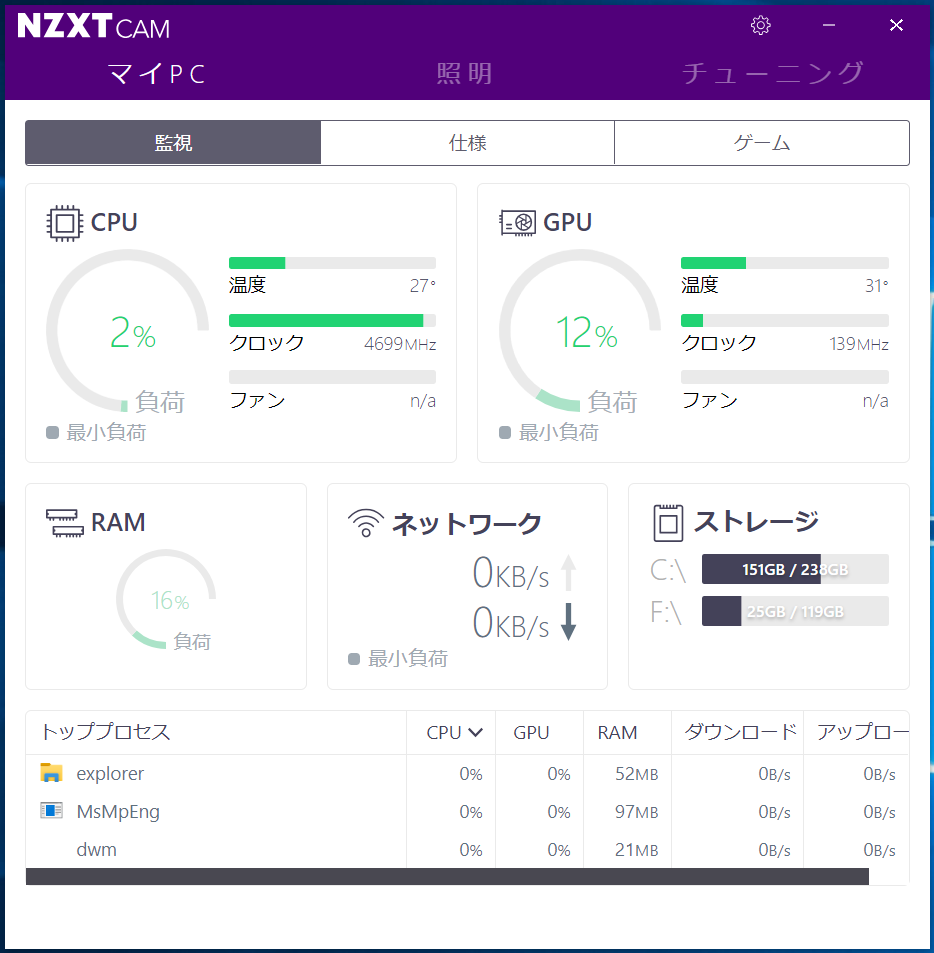
「NZXT CAM」は日本語UIに対応しています。もしも自動で日本語にならない場合は、右上の歯車アイコンから設定ページを開くと言語設定が可能です。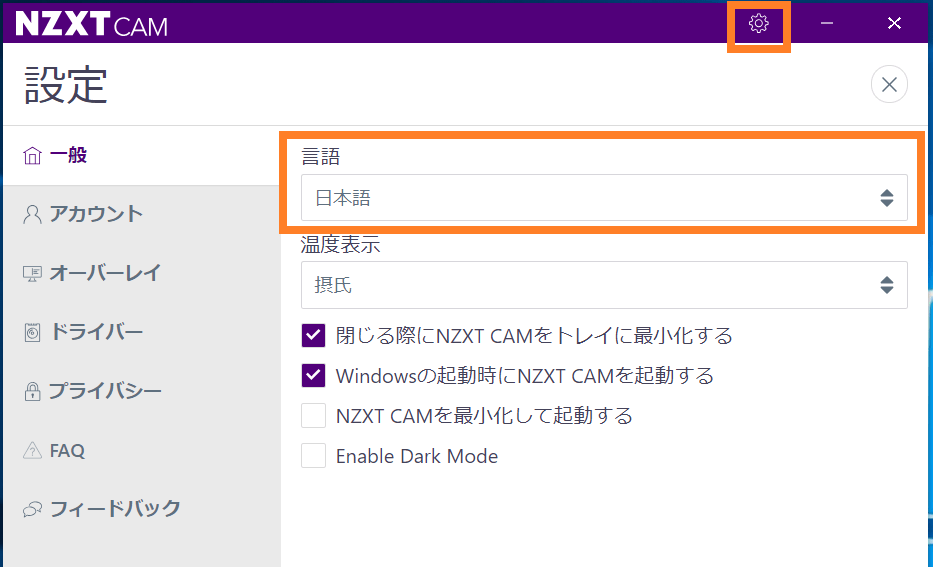
「CAM」のUIカラーについては標準のホワイト&パープルに加えて、設定画面からDark Modeを選択することによってブラック&パープルに切り替えることができます。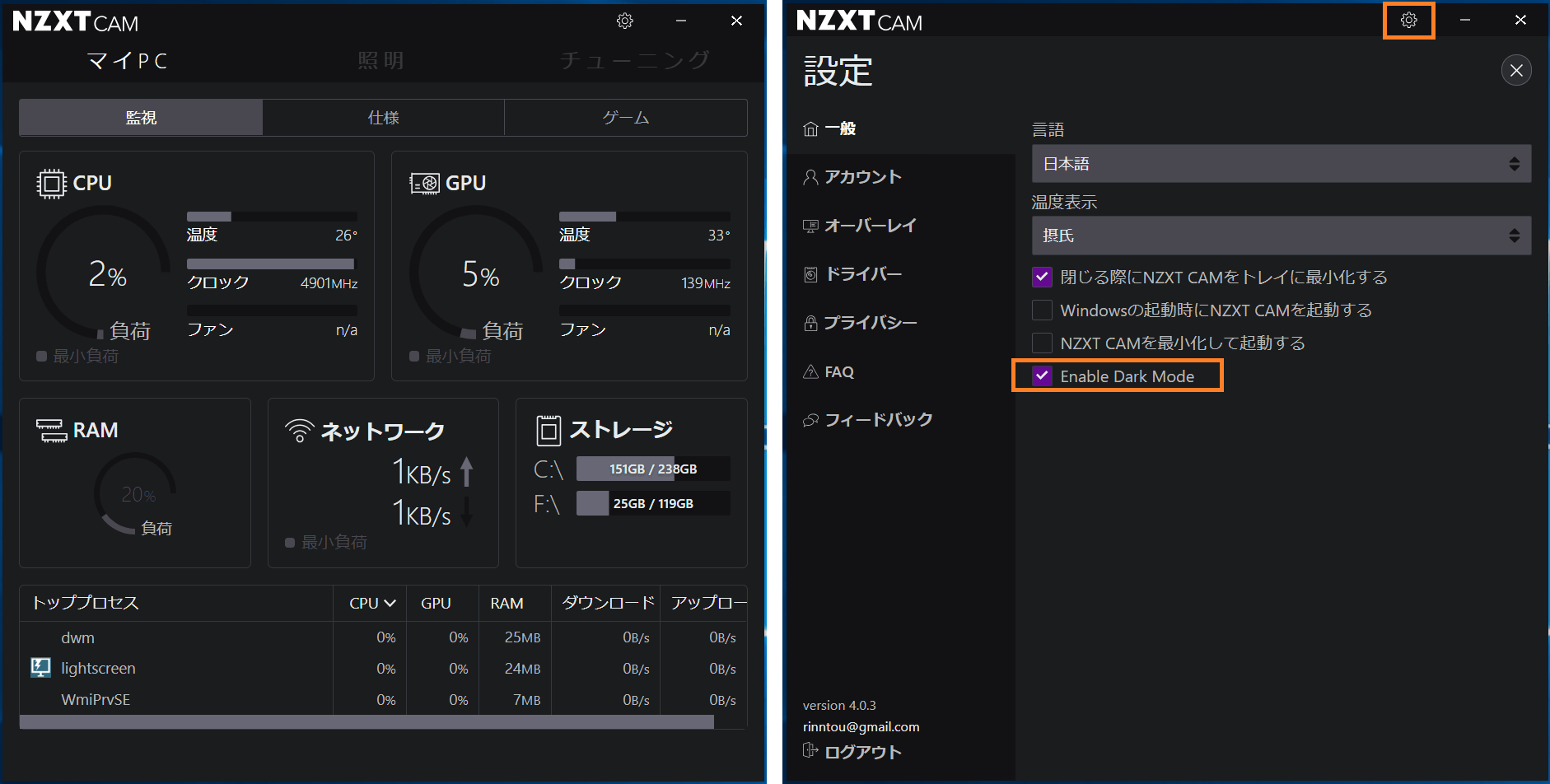
「CAM」はMSI AfterBurner&RivaTunerなどで有名なゲーム中のオーバーレイモニタリング機能にも対応しており、同じく設定ウィンドウの「FPS」タブで設定ができます。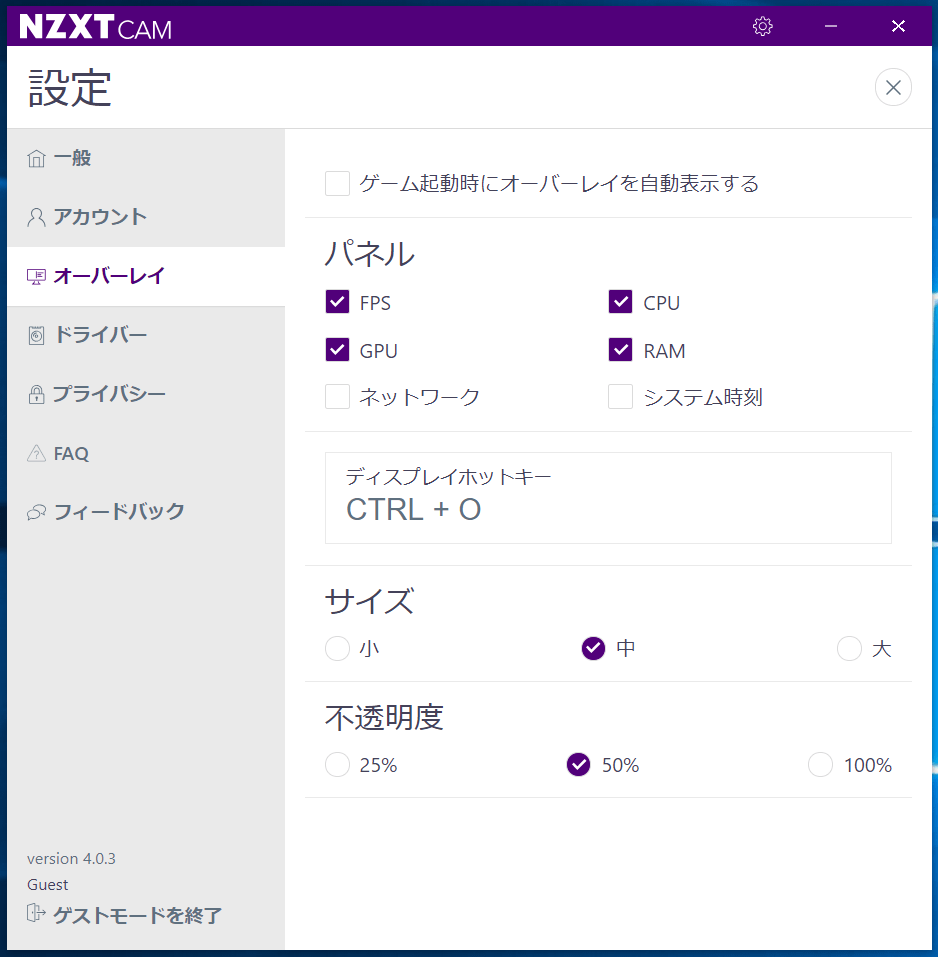
NZXT CAMのファンコントロール機能について
NZXT CAMからは今回レビューしている「NZXT KRAKEN X72」など簡易水冷CPUクーラーKRAKEN X2シリーズ、「NZXT N7 Z390」、ファンコントローラーNZXT GRID+ V3といったシステムに接続されているNZXT CAM対応機器のファン/ポンプ速度を制御できます。
NZXT KRAKEN X72については付属の冷却ファンがNZXT AerP120なのでPWM速度調整によって500RPMから2000RPMで速度調整可能です。また水冷ポンプについては製品スペックでは1600RPMから2800RPMで速度調整可能と表記されていますが、ソフトウェア上からは60~100%の速度比で速度調整が可能で、実際の速度は2000~2800RPMで制御できました。
「NZXT KRAKEN X72」のNZXT CAMによるファン制御についてですが、PC起動直後はユーザーが任意に行った設定によらず、必ず後述の「静音モード」のプリセットによる動作となります。任意の設定をCPUクーラー側に記憶させておく機能はないようです。
「NZXT KRAKEN X72」に対して任意のファン/ポンプ制御設定を反映させるためにはWindowsが起動した後に一度NZXT CAMを起動させて常駐させておく必要があります。Windows起動後に前回の設定を反映させるためにはNZXT CAMの起動(スタートアップ登録を推奨)が必要になるので注意してください。またNZXT CAMを終了すると後述の「静音モード」のプリセットによる動作に戻ります。
NZXT CAMでNZXT KRAKEN X72のファン・ポンプを制御するには、トップメニューの「チューニング – 冷却」を選択して設定画面を開きます。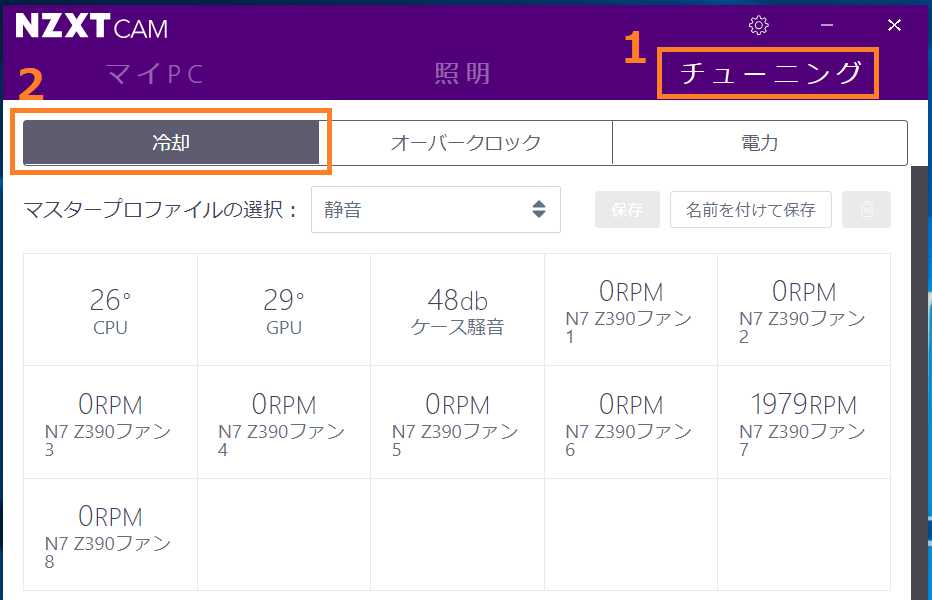
NZXT CAMのファン制御ページを開くと、トップにマスタープロファイル(各ファン端子の制御プロファイルの組み合わせ)を選択、保存するメニュー、システムに接続されたファンの速度やシステムの温度やノイズレベルを表示するタイル、個別のファン設定が順番に表示されます。
システムに接続されたファン制御を静音もしくはパフォーマンスのプリセットで統一したり、固定デューティ比を指定する既定のマスタープロファイル、各自で設定したカスタムのマスタープロファイルはプルダウンメニューから簡単に切り替えることができます。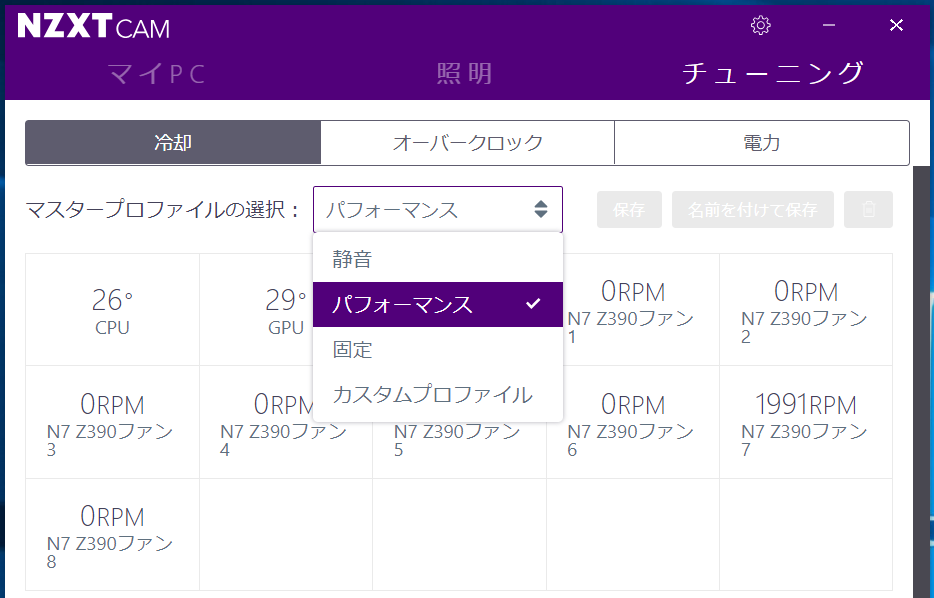
ファン毎に任意のファン制御設定を適用した場合、「名前を付けて保存」からカスタムのマスタープロファイルを作成できます。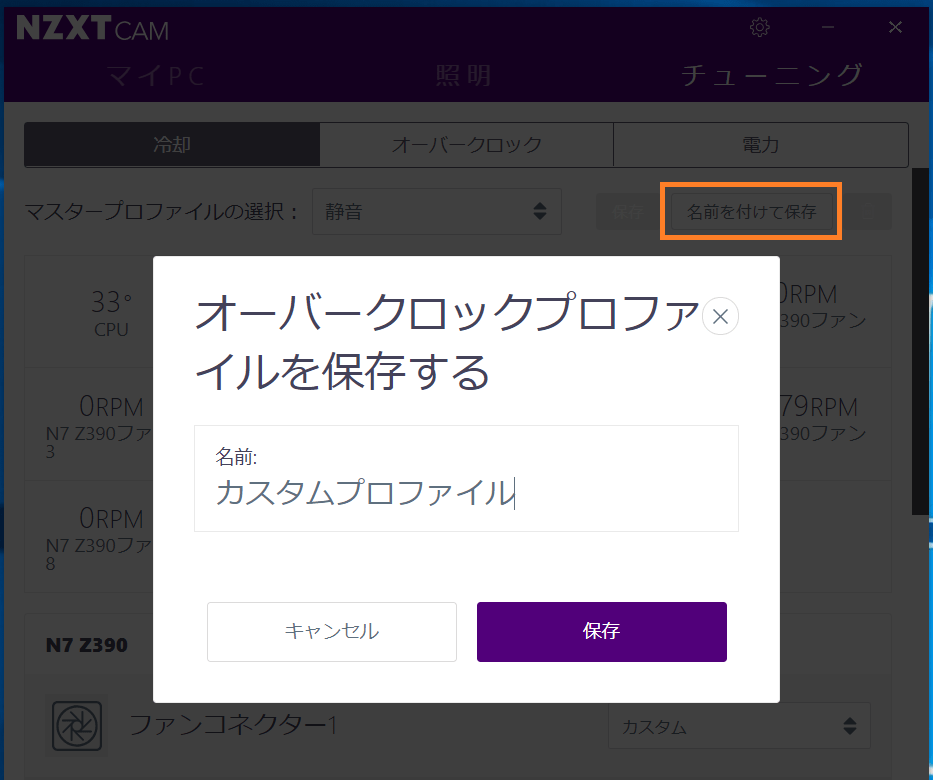
「NZXT KRAKEN X72」ではファンとポンプの2種類が表示されます。NZXT KRAKEN X72にファンが3基接続されていますが一括して制御することになります。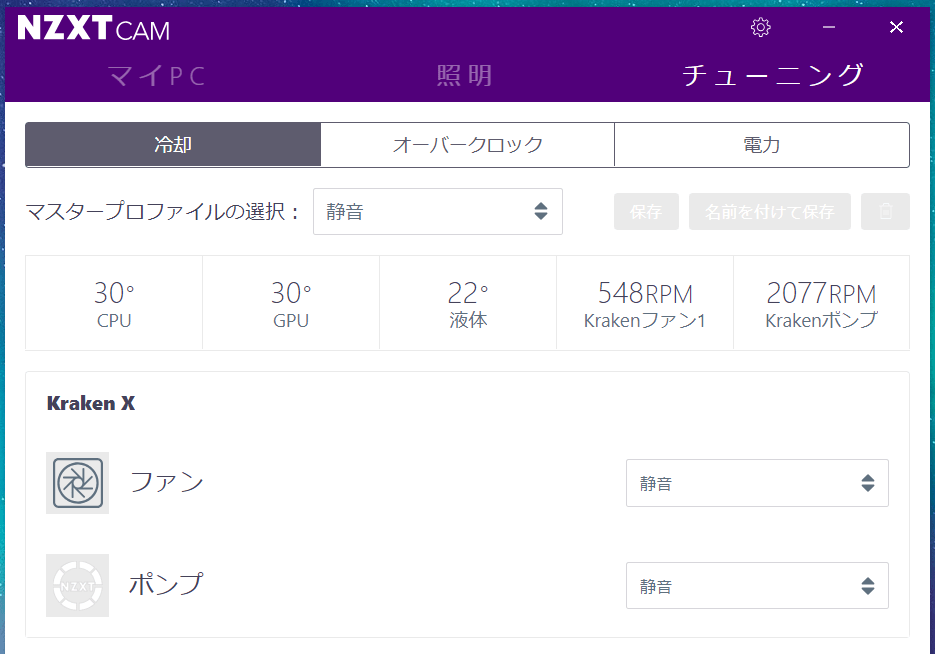
NZXT CAMに対応した各種ファン・ポンプ端子は、「静音」と「パフォーマンス」の2つの既定プリセット、ファン速度デューティ比を指定する「固定」、任意のファンカーブを設定する「カスタム」の4つのモードで制御できます。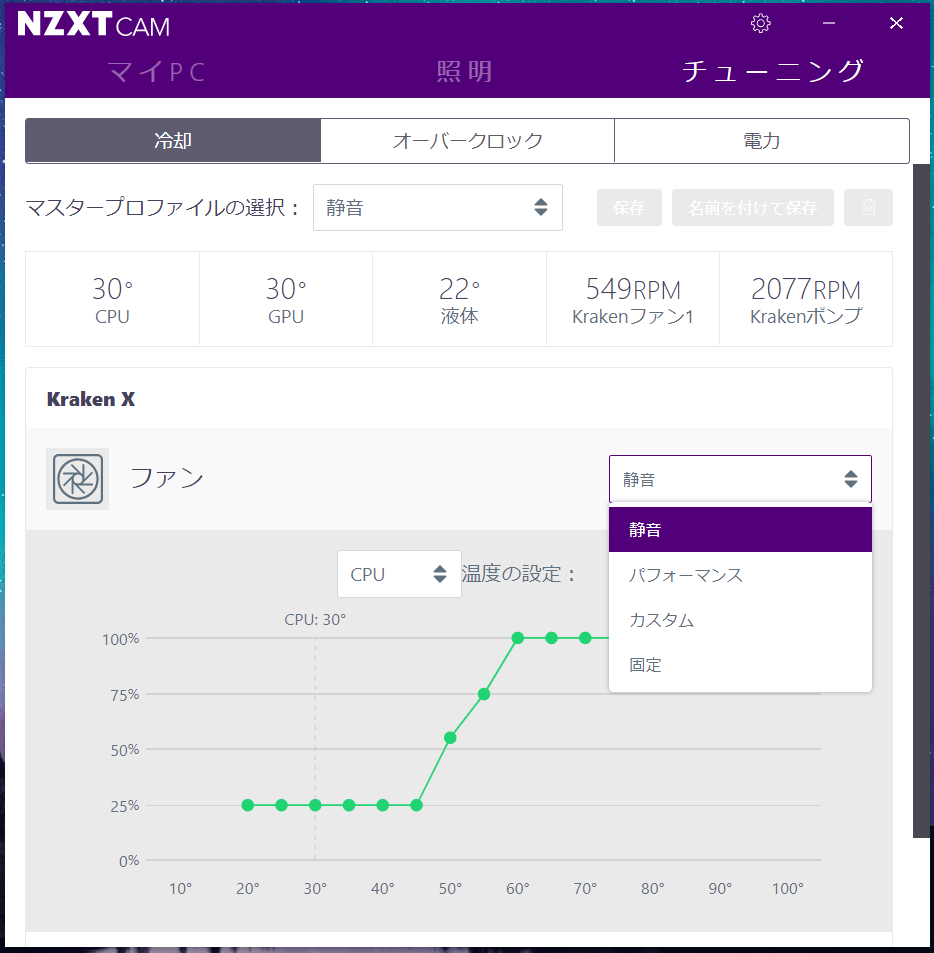
ファン制御が温度に依存するファンカーブの場合、ファン制御ソースとしてCPU温度とGPU温度の2種類を選ぶことできます。簡易水冷CPUクーラーNZXT KRAKEN X2シリーズの場合は水温も加わります。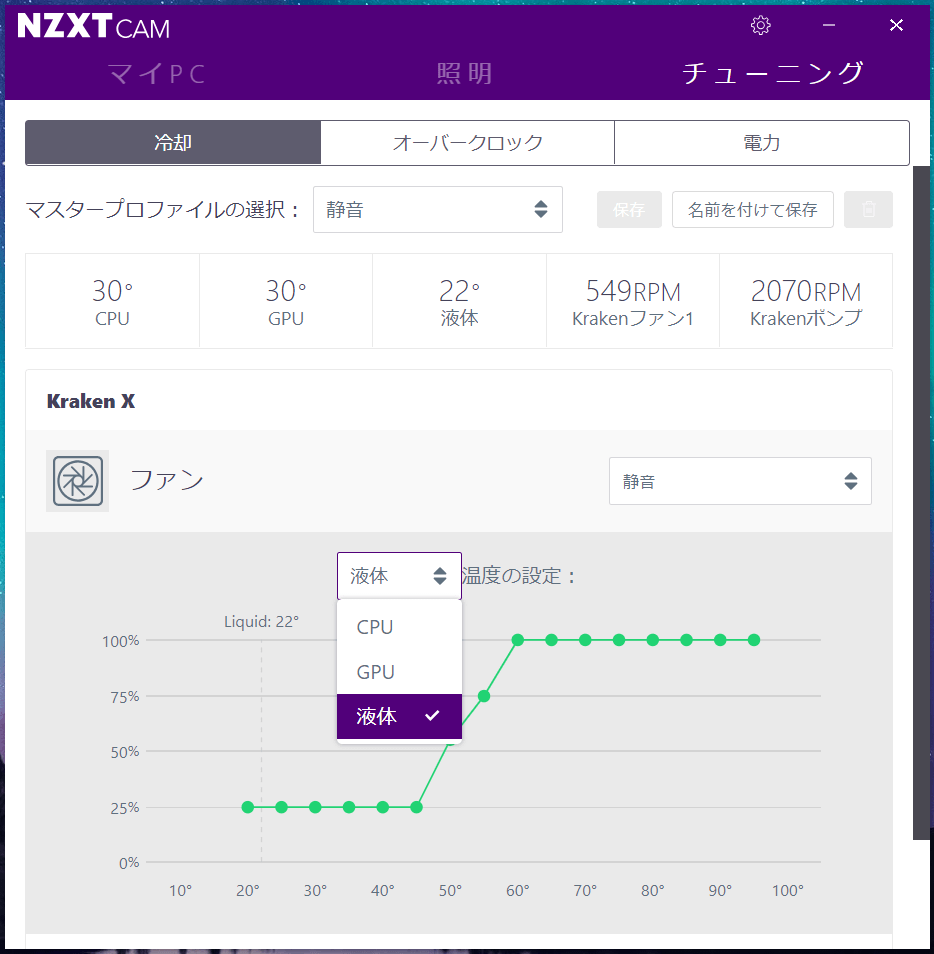
「静音」と「パフォーマンス」の2つの既定プリセットのファンカーブ設定は次のようになっています。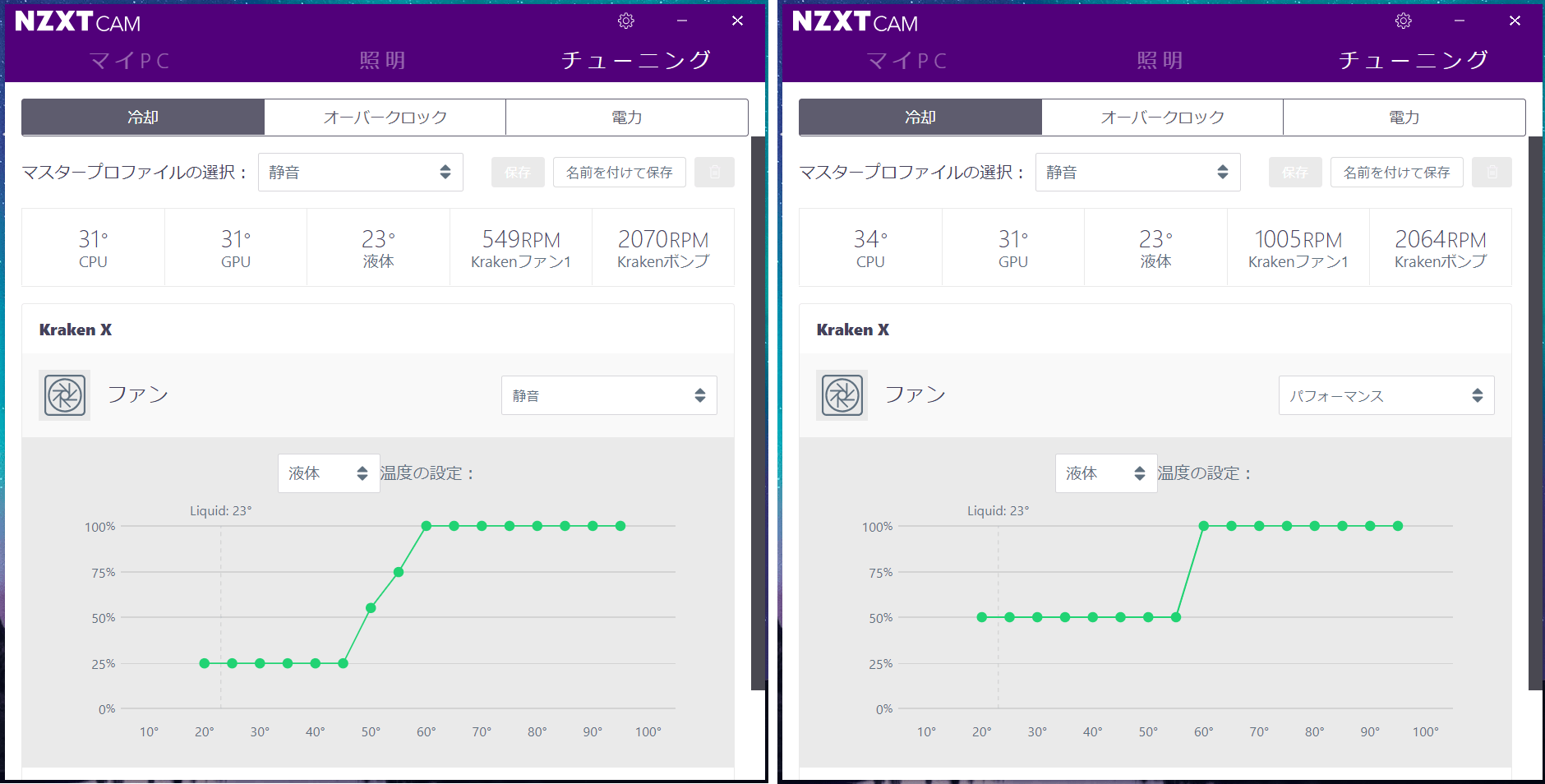
「固定」では温度に依らずファンを一定速度で回すことができます。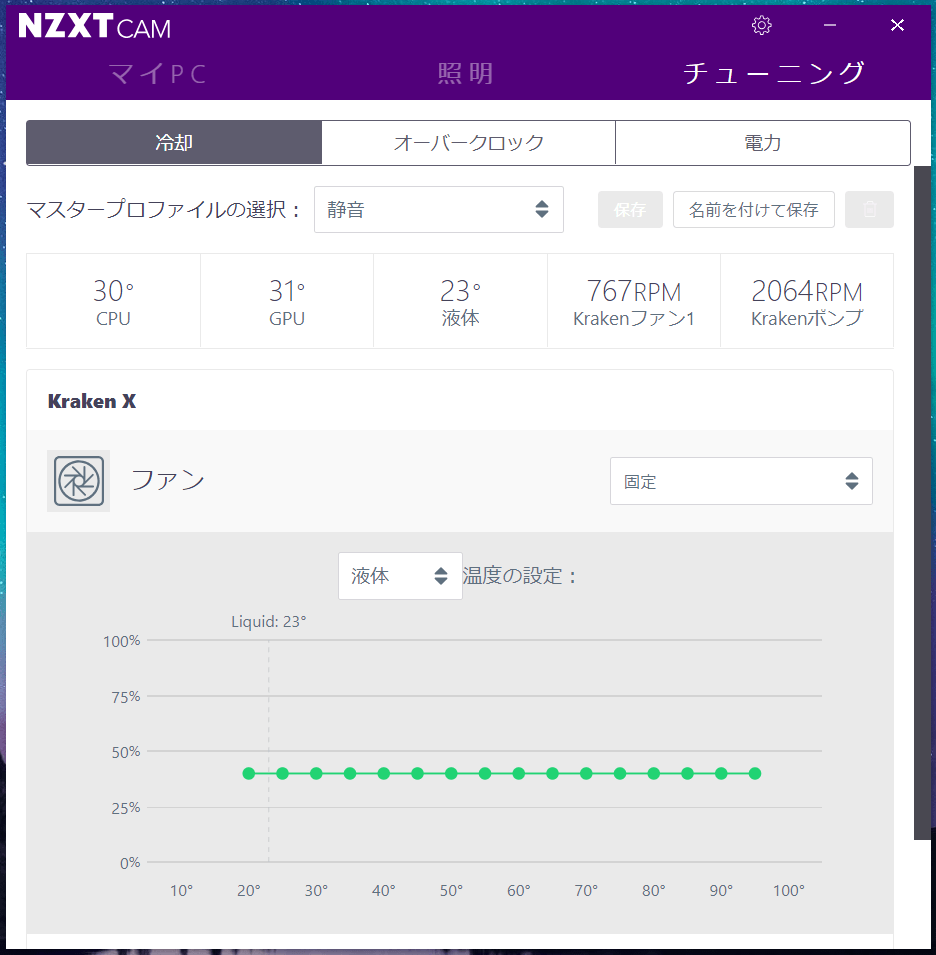
「カスタム」ではソース温度に対して20度から95度までを5度刻みにして、16頂点のファンカーブを任意に設定できます。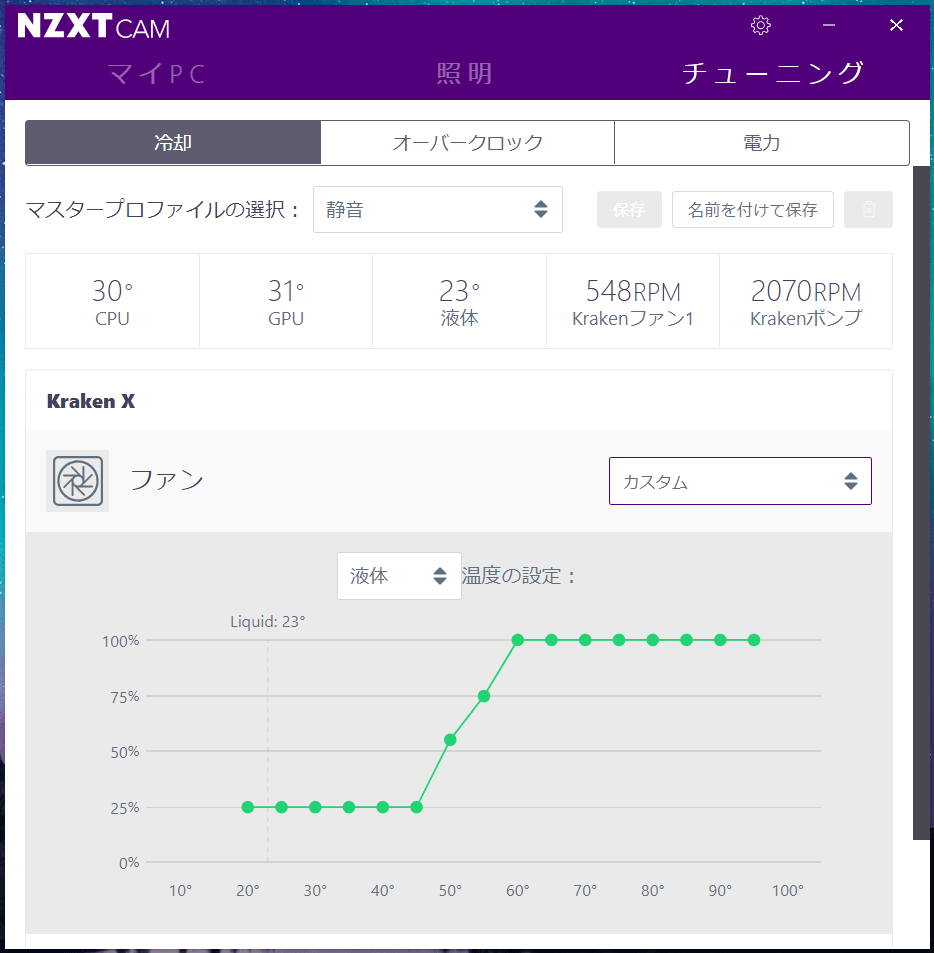
「NZXT KRAKEN X72」など簡易水冷CPUクーラーKRAKEN X2シリーズは設定可能な最低デューティ比が25%なので非対応ですが、「NZXT N7 Z390」やファンコントローラーNZXT GRID+ V3では、「カスタム」においてファン速度を0%にすると、ソース温度がファン速度0%に指定されている最大温度よりも低い時にファンを完全に停止させるセミファンレス機能的な使い方もできます。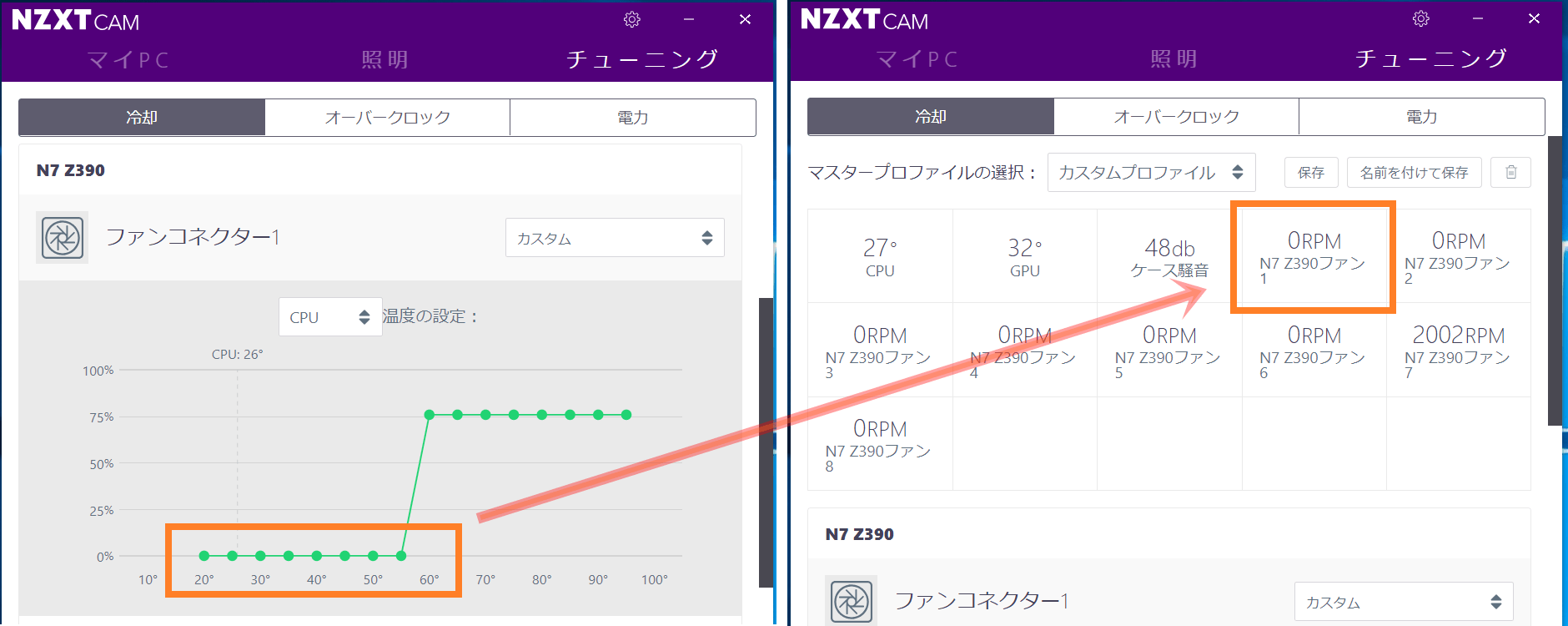
「NZXT KRAKEN X72」のポンプについてもファンと同様に、4種類の制御モードと3種類の制御ソース温度を組み合わせて速度制御ができます。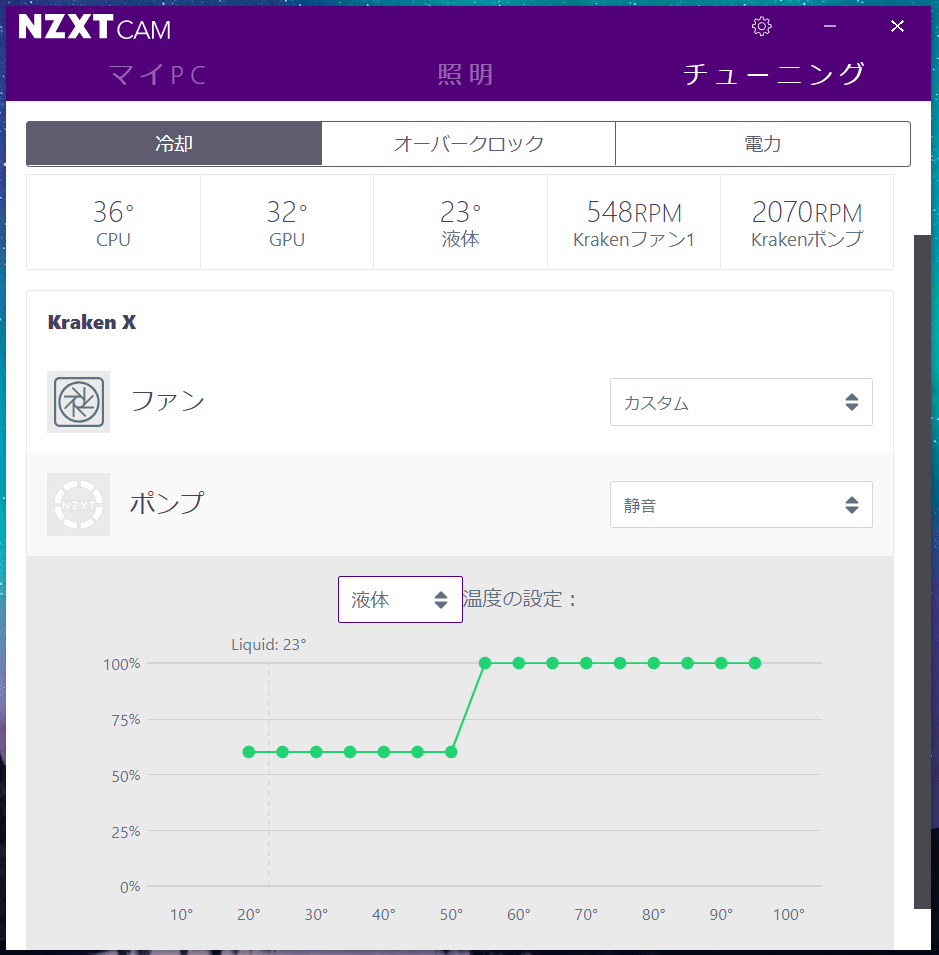
NZXT CAMのイルミネーション制御機能について
「NZXT KRAKEN X72」や同シリーズ簡易水冷CPUクーラーの最大の特徴とも言えるインフィニティミラーのLEDイルミネーションやその設定方法について紹介します。
なお「NZXT KRAKEN X72」に対して行った任意のライティング設定はCPUクーラー側に記憶されるのでNZXT CAMの常駐やスタートアップを行わずとも適用されたままです。
NZXT CAMで「NZXT KRAKEN X72」やHUE 2対応機器のライティング制御を行うには、トップメニューの「照明」を選択して設定画面を開きます。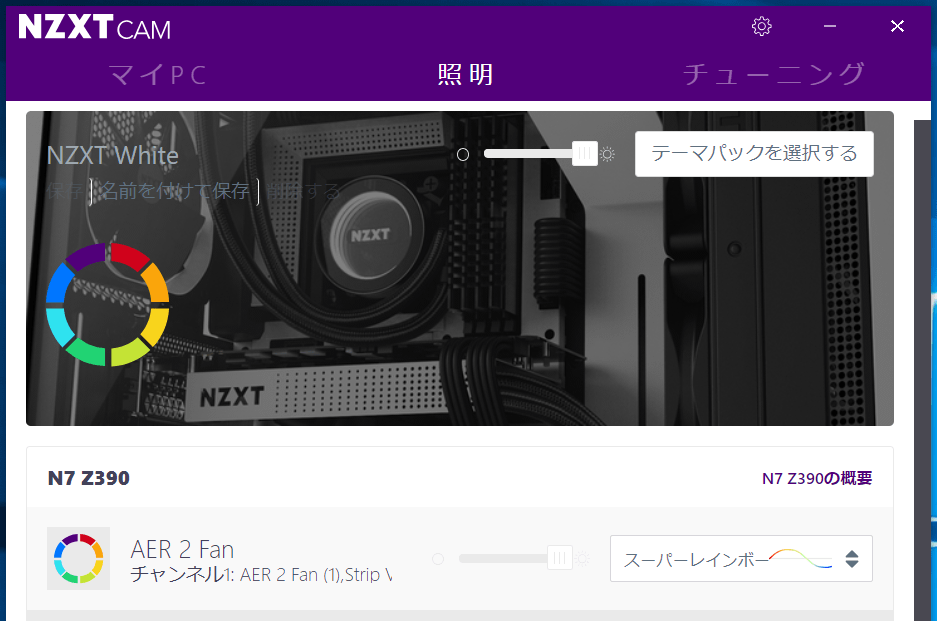
画面右上の「テーマパックを選択する」を選ぶと、テーマパックと呼ばれる既定プリセットによって、システムに接続されたLEDチャンネルを同期設定させることができます。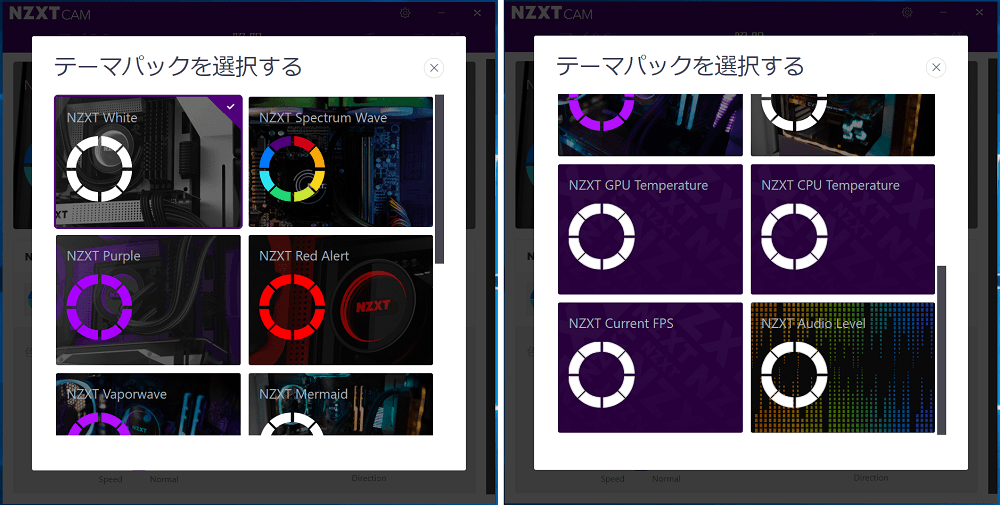
テーマパックは既定の10種類に加えて、ユーザーが任意のカスタムテーマパックを作成することができます。LEDチャンネルに対して個別に設定を行い、「テーマパックを選択する」を選ぶとテーマパックの保存に関して表示されます。ユーザー作成したテーマパックは各LEDチャンネルに対して任意に設定した内容をまとめた発光パターンのカスタムプロファイル的なものになります。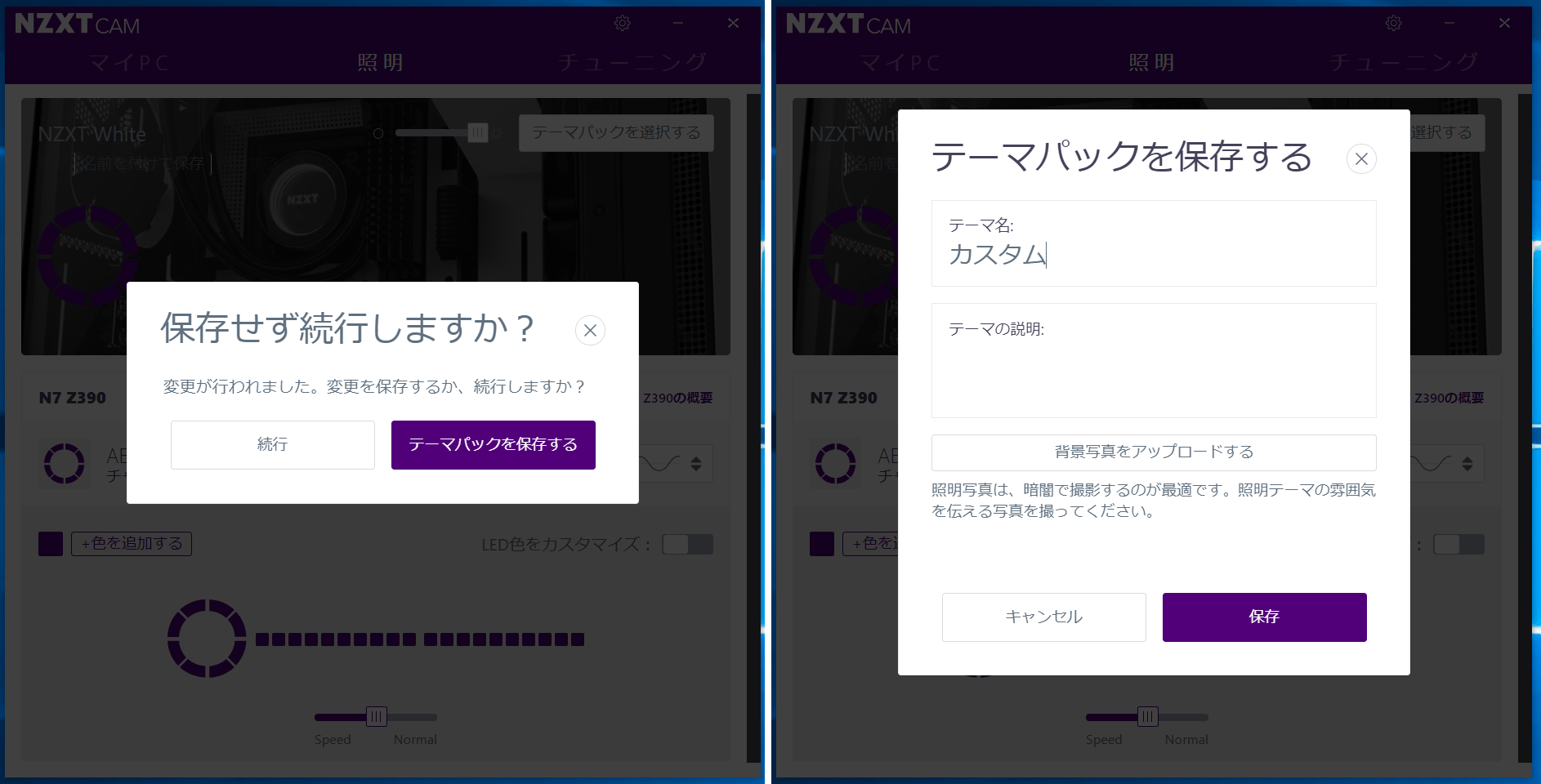
現在テーマパックを表示するサンプルイメージの下には、システムに接続されたLEDチャンネルの一覧が表示されます。「NZXT KRAKEN X72」では中央のNZXTテキストロゴ部分とインフィニティミラーのリング部分の2つのLEDチャンネルに対して個別2任意のライティング設定を適用できます。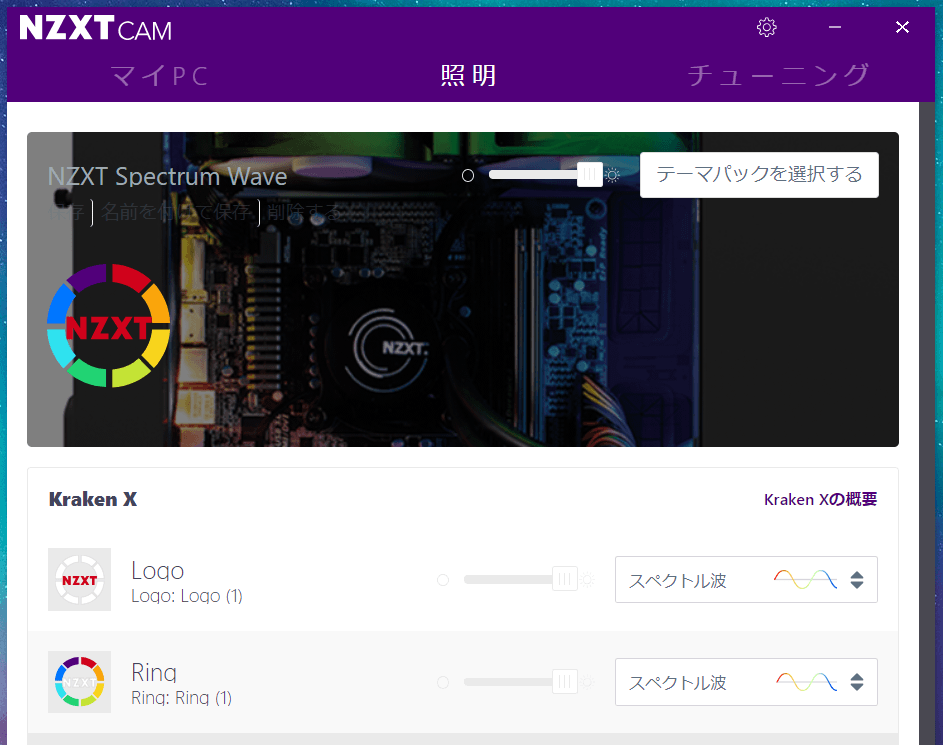
LEDチャンネルをクリックすると、そのチャンネルに関する発光カラーや変化スピード等の詳細設定メニューが展開されます。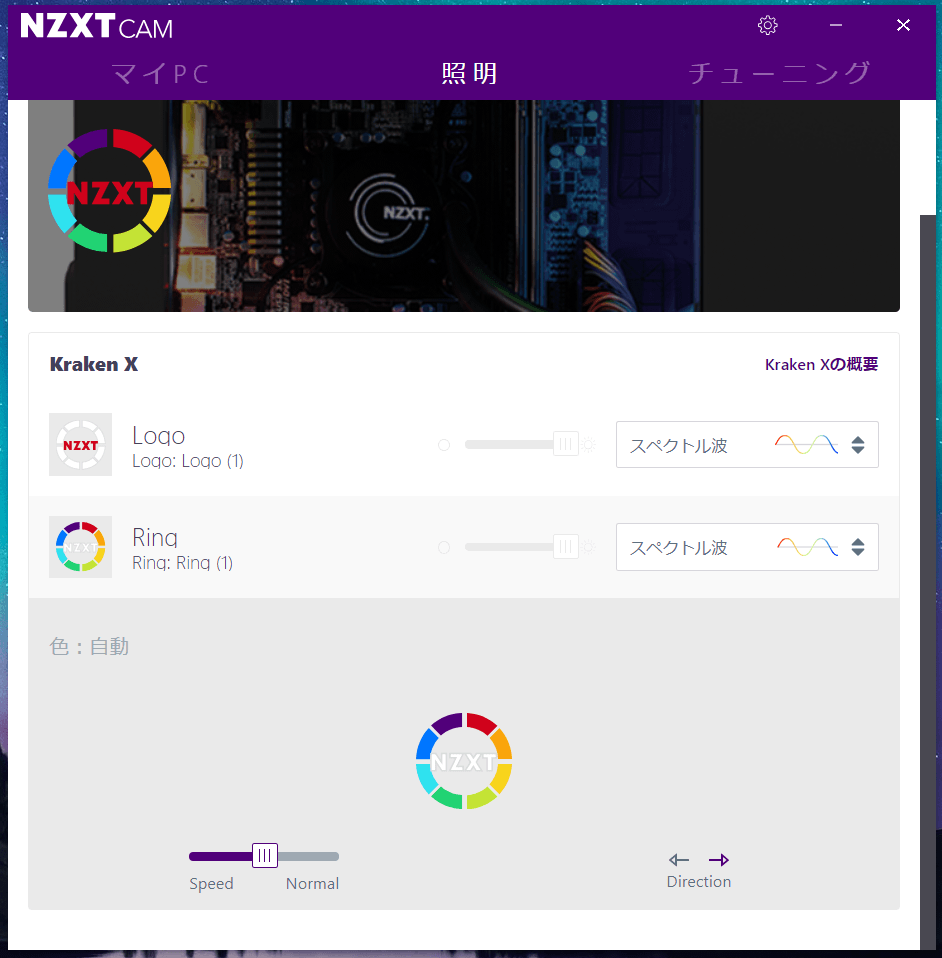
LEDチャンネルの右側にあるプルダウンメニューから、そのLEDチャンネルに適用する発光パターンが選択できます。選択可能な発光パターンは、固定発光のような一般的なものから、マーキーやスーパーレインボーのようなアドレッサブルタイプ、CPU温度やGPU温度に比例して変化、音声出力に依存など非常に豊富です。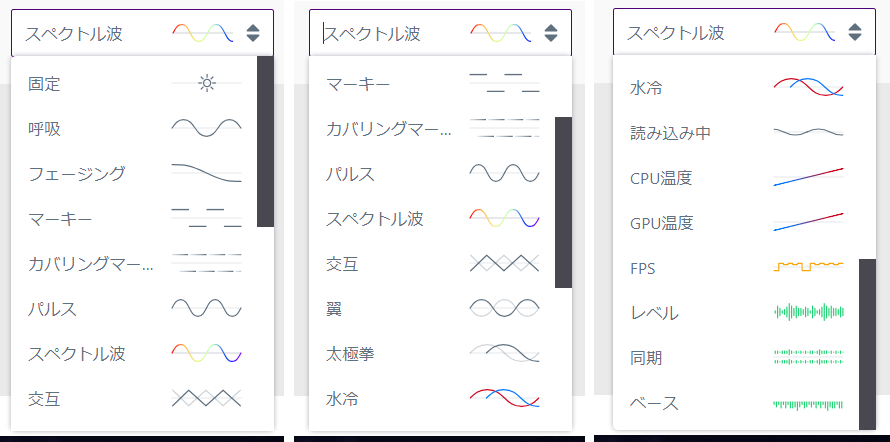

「NZXT KRAKEN X72」のインフィニティミラーのリングLEDは8区間に分割されており、「LED色をカスタマイズ」のスライドスイッチをONにすると、個別LEDアドレスに対して発光カラーを完全に任意の設定が行えます。中央に表示されたプレビューアイコンはリングが8分割されており、各アドレスを選択することで個別に発光カラーを設定できます。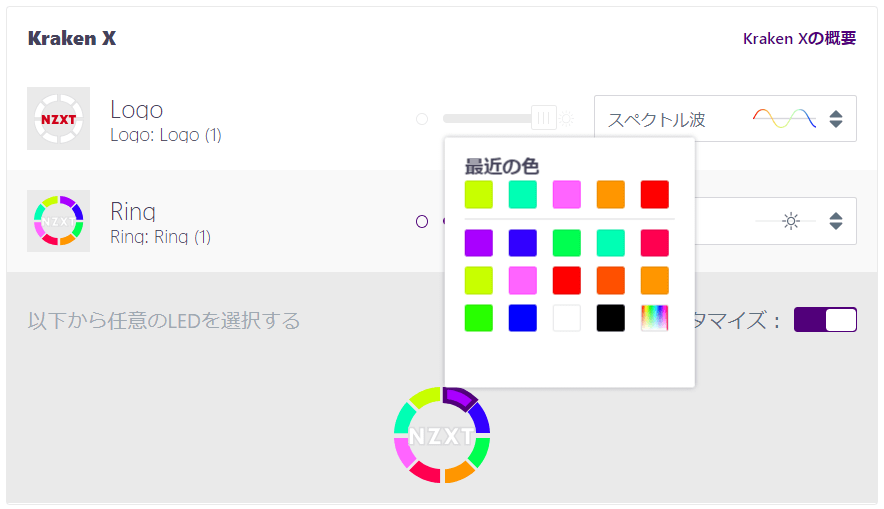
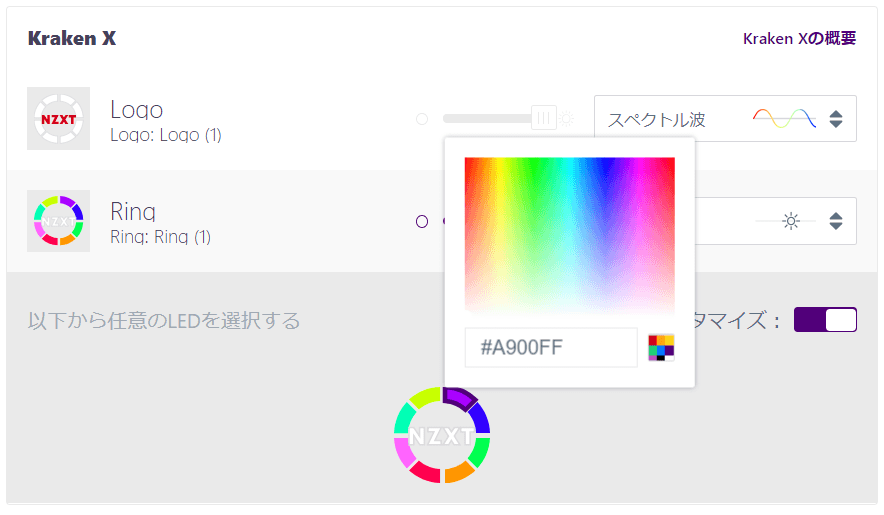
インフィニティミラー搭載LEDイルミネーションの様子をいくつかのプリセットで撮影してみました。
NZXT KRAKEN X72の冷却性能
本題となるNZXT KRAKEN X72の冷却性能についてチェックしていきます。
検証システムをベンチ板に置いた状態で測定を行っているためCPUクーラーが水冷・空冷によらず基本的にCPUクーラーの理想的な性能をチェックすることになります。
検証方法については、FF14ベンチマークの動画(再生時間8分、WQHD解像度、60FPS、容量4.7GB)でAviutl+x264を使ってエンコードを行いました。エンコード時間はCore i7 7700Kの場合20~30分ほどです。エンコード中のファン回転数はCPUクーラー別で個別に設定した一定値に固定しています。
エンコードに用いたCPUはCore i7 7700K(殻割りクマメタル化済み)を使用しており、CPUダイとヒートスプレッダ間のグリスを液体金属グリスに塗り替えているので通常よりも低い温度で動作しています。
・「Thermal Grizzly Conductonaut」を殻割りi7 7700Kでレビュー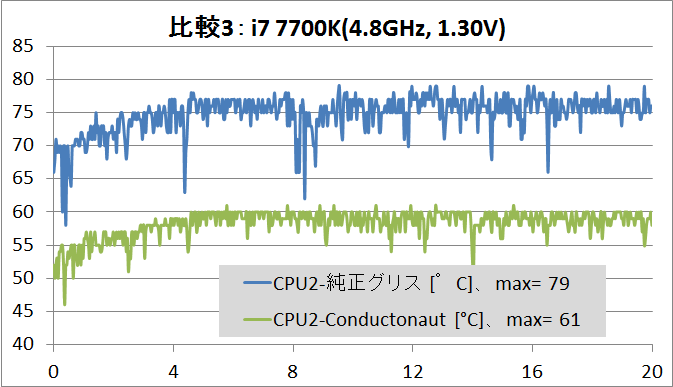
また手動でオーバークロック設定を行っています。コアクロックは4コア同時5.0GHz、キャッシュクロックは4.8GHz、コア電圧はBIOS上では1.350V固定、ロードラインキャリブレーションはLevel2です。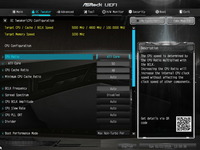

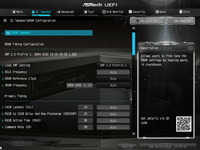
エンコード中CPU温度のCPUクーラー別比較は次のようになりました。
NZXT KRAKEN X72はファン回転数を900RPM、ポンプ回転数を定格に固定して5.0GHzに手動OCしたi7 7700Kで最大61度、平均58.8度で抜群の冷却性能を発揮しています。120mmファン3基で冷却を行う360サイズ大型ラジエーターを搭載するだけあって簡易水冷CPUクーラーの中でもトップクラスの性能です。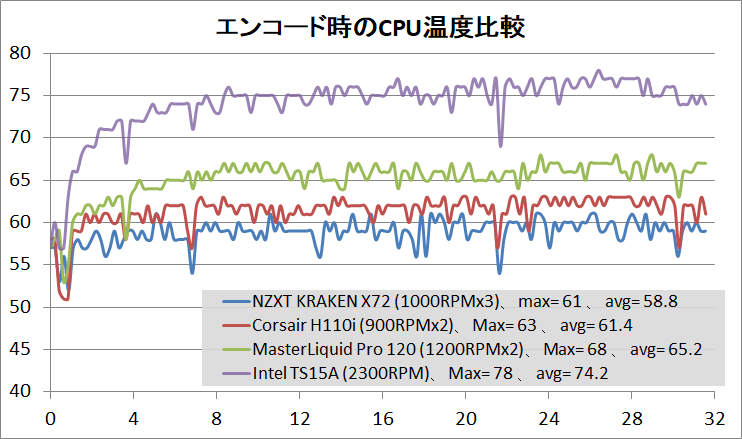
ベンチ機1の検証環境で同様のCPUクーラー冷却性能テストを行った比較結果のまとめが次のようになっています。下に行くほど冷却性能が高く、平均温度と最大温度の和で順位付けを行っています。なおファン回転数によって順位は変わりうるのでその点は注意してください。
サウンドレベルメーター(騒音計)を使用してファンノイズをCPUクーラー別で比較しました。騒音計の収音部分とノイズ発生部分との距離が15cm程度になる位置で測定を行っています。簡易水冷の場合はラジエーターとポンプ両方からの距離が15cm程度になるように設置しています。
電源OFF時の騒音値は33~35dBです。目安として40dBを超えたあたりからファンノイズがはっきりと聞こえるようになり、45dB前後で煩く感じます。50dBを超えてくるとヘッドホンをしていても煩く感じます。同じ騒音値でも不快に感じたり感じなかったりと音の性質にもよるので注意してください。
NZXT KRAKEN X72のファン・ポンプノイズの騒音値はファン回転数別(ポンプ回転数は定格2800RPMに固定)で次のようになっています。ファン回転数が1300RPMを超えてくるとノイズレベルが45dBを超えてファンノイズがはっきりと聞こえるようになってきました。NZXT KRAKEN X72で使用する場合はファン回転数が900RPMから1200RPM以下に収まるように設定すると静音動作で運用できると思います。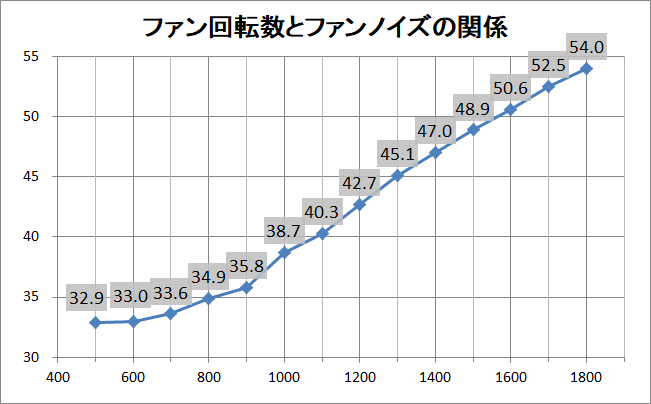
サウンドレベルメーターによる騒音値の比較結果は次のようになりました。
NZXT KRAKEN X72は他の簡易水冷CPUクーラーと同様にファン回転数1000RPMに設定していますが、ファンノイズは40dBを下回っており、冷却性能だけでなく静音性も優秀です。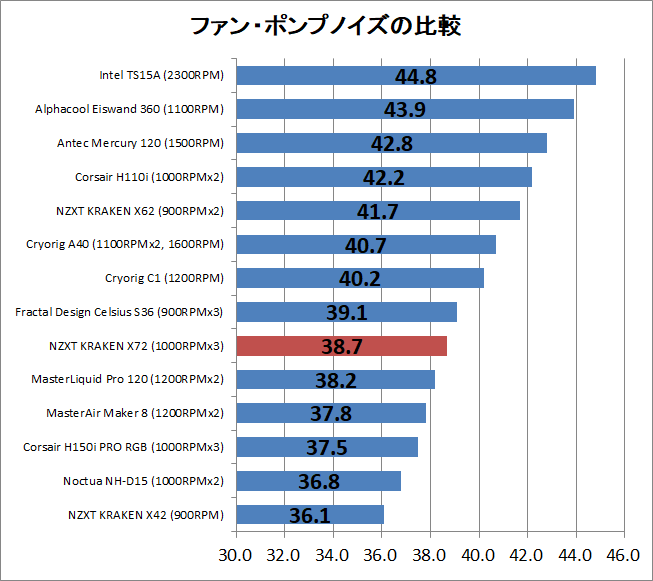
さらに昨年末に発売されたばかりのIntelの最新エンスー向けCPU SkyLake-X最上位モデル、18コア36スレッド「Corei9 7980XE」を使用して「NZXT KRAKEN X72」の冷却性能をチェックしてみました。
なお検証機材のCore i9 7980XEはCPUダイとヒートスプレッダ間のグリスを液体金属グリスに塗り替えているので通常よりも低い温度で動作しています。
・【一家に1台】汐見板金の国産殻割りツール「Delid Master」をレビュー!
・18コア36スレッド「Core i9 7980XE」を殻割りで4.5GHzにOCレビュー
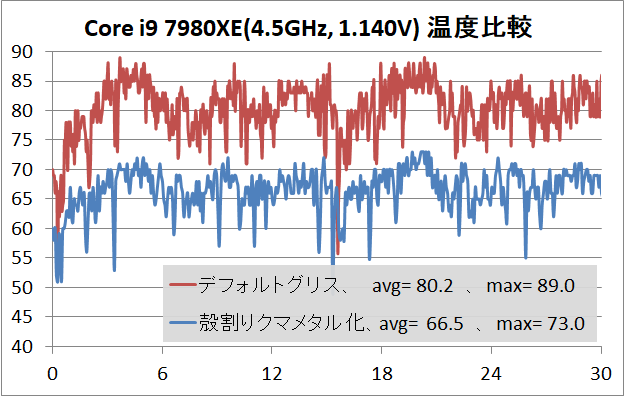
Core i9 7980XEはコア電圧を1.140V、ロードラインキャリブレーション:Level2にしてコアクロックを全コア4.5GHzにオーバークロックしました。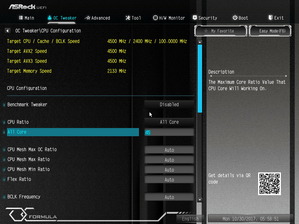
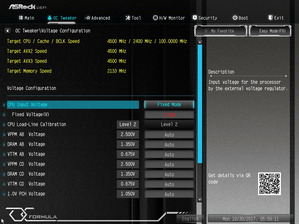
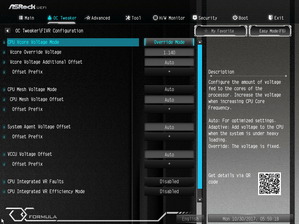
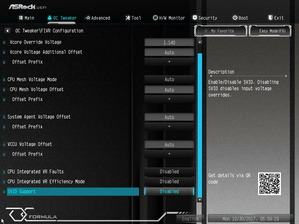
OC後のストレステストについては、FF14ベンチマークの動画(再生時間8分、WQHD解像度、60FPS、容量4.7GB)でAviutl+x264を使ってエンコードを行いました。エンコード時間はCore i9 7980XE 定格の場合6~7分ほどなので同じ動画のエンコードを3つ並列して2周実行しています。テスト中のファン回転数は一定値に固定しています。
注:CPUのストレステストについてはOCCTなど専用負荷ソフトを使用する検証が多いですが、当サイトではPCゲームや動画のエンコードなど一般的なユースで安定動作すればOKとういう観点から管理人の経験的に上の検証方法をストレステストとして採用しています。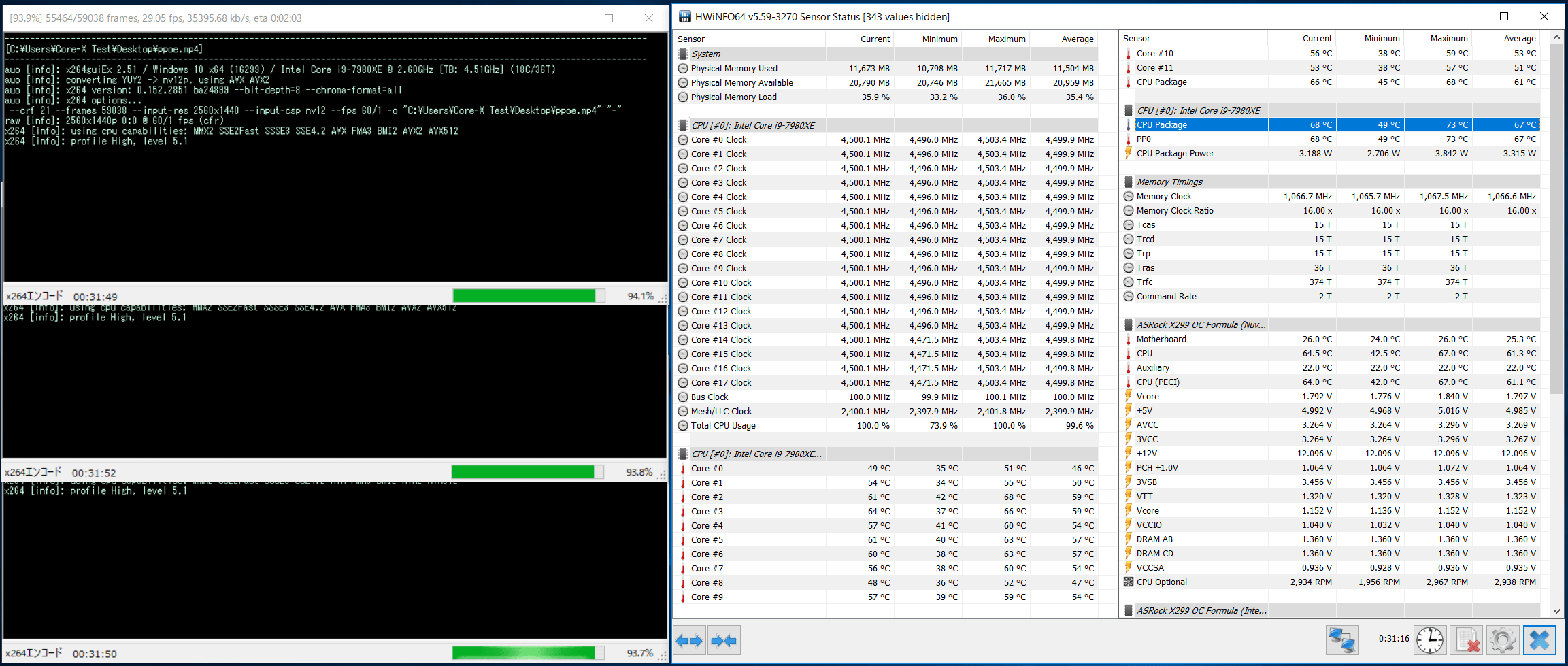
「NZXT KRAKEN X72」のファン回転数を1500RPMに固定してストレステストを実行したところ、「NZXT KRAKEN X72」は殻割りクマメタル化したCore i9 7980XEを全コア4.5GHzにOCしてもCPU温度を最大73度、平均67.7度に収めることができました。「NZXT KRAKEN X72」に標準搭載の冷却ファンは定格(最大)ファン回転数が2000RPMなのでまだ余力を残していますし、Core i9 7980XE 4.5GHz OCの実用にも耐える抜群の冷却性能です。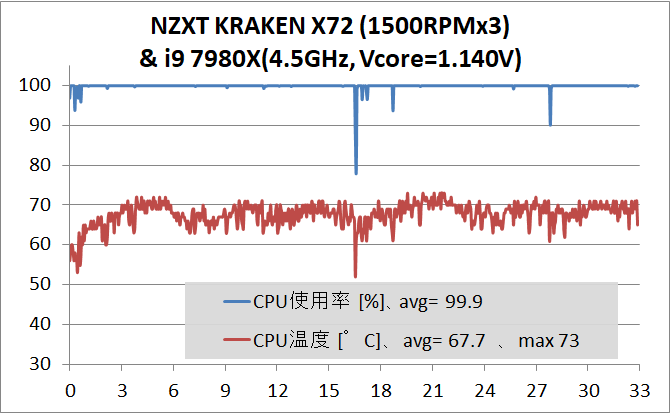
NZXT KRAKEN X72のレビューまとめ
最後にインフィニティミラー搭載簡易水冷CPUクーラー「NZXT KRAKEN X72」の実機サンプルを検証してみた結果のまとめを行います。簡単に箇条書きで以下、管理人のレビュー後の所感となります。
良いところ
- インフィニティミラーのLEDイルミネーションが綺麗
- 設定可能な発光パターンが”無限”と言っても過言ではないほど豊富
- 水冷チューブはスリーブ付きで丈夫。曲げやすく潰れにくい。細いので取り回しに優れている
- 5.0GHzに手動OCしたCore i7 7700Kを運用可能な冷却性能
- 4.5GHzに手動OCしたCore i9 7980XEを運用可能な冷却性能
- バックプレートを単独でマザーボードに固定可能
- 水冷ブロックの固定はハンドスクリューナットでツールレス固定可能
- 付属の冷却ファン「Aer P 120」は低速回転時も軸音が小さく高品質 (単品で買いたい)
- 専用アプリ「NZXT CAM」から水温のモニタリングやポンプスピードのコントロールが可能
- 水温ソースのファン・ポンプコントロールに対応
悪いところor注意点
- ファン・ポンプ制御を反映させるためにはNZXT CAMを常駐させる必要がある
- ファン・ラジエーターの固定ネジが国内で入手の容易なM3やM4ではなくUNC No.6-32
- ラジエーターのデザインにも拘って欲しい
冷却性能の検証結果からもわかるように「NZXT KRAKEN X72」はCore i7 7700Kの5.0GHz OCを静音性を保ったままで十分に冷却できる性能があります。18年最新のメインストリームCPU最上位である6コア12スレッドのIntel Core i7 8700KやAMD Ryzen 7 1800Xであっても静音性を維持したまま余裕で対応可能な冷却性能が期待できると思います。とはいえメインストリーム向けCPUと組み合わせて使用するには360サイズはやや過剰装備な感じもあり、同シリーズ下位モデルである240サイズのKRAKEN X52や280サイズのKRAKEN X62が最適だと思います。
加えて18コア36スレッドで手動OCにも対応したエンスー向け化け物CPU「Core i9 7980XE」についても、全コアを4.5GHzにオーバークロックしてCPU温度を80度未満に収めることに成功しました。10コア以上のSkylake-X Core i9シリーズを手動でオーバークロックするとCPU単体の消費電力は400Wに達するので、発熱の大きいエンスー向けCPUと組み合わせて使用するCPUクーラーとして「NZXT KRAKEN X72」はお勧めしたい製品です。
冷却性能の検証結果からもわかるように「NZXT KRAKEN X72」はIntelの最新メインストリームCPU最上位であるCore i7 7700Kの5.0GHz OCでも静音性を保ったままで十分に冷却できる性能があります。当サイトでは発熱が比較的小さいメインストリーム向けCPUと組み合わせる簡易水冷CPUクーラーであれば取り回しの良さから120や140サイズのシングル冷却ファンサイズラジエーター採用モデルを推奨していますが、より高い静音性と冷却性能が求めるユーザーには、PCケースへの設置が問題なければNZXT KRAKENシリーズの上位モデルのように360サイズや280サイズもおすすめです。
またオーバークロックで発熱が大きくなり温度管理が格段に難しくなるIntel Core i9のようなエンスー向けCPUと組み合わせるのであれば、360サイズの大型ラジエーターを搭載して静音動作も十分に狙うことができるNZXT KRAKEN X72は最適なCPUクーラーです。
水温センサーを内蔵しており、水温ソースのファン・ポンプコントロールが可能なところも競合する簡易水冷製品と比較した時の「NZXT KRAKEN X72」のアピールポイントです。専用アプリ「CAM」による一括管理が売りなので仕方ないところなのですが、最近のマザーボードは簡易水冷クーラーのポンプに対応したファン端子を搭載しているものも増えてきているのでSATA電源ではなく4PIN ファン端子で電源を取れる方が個人的には好みでした。
マウントパーツが個別にマザーボードに固定可能、マウントパーツを設置したままでもCPUクーラーを交換可能なところは管理人的にポイントが高いです。前者は特にマザーボードをPCケースに組み込み後のCPUクーラー設置で、バックプレートを裏から支える必要がないので全ての簡易水冷CPUクーラーで採用して欲しい構造です。
「NZXT KRAKEN X72」や同シリーズ最大の魅力は水冷トップに設置されたインフィニティミラー、日本語で言うところの”合わせ鏡構造”を利用したLEDイルミネーションだと思います。リングLEDが合わせ鏡の中で無限に(実際に視認できるのは7~8個ですが)連なっていく様子は工業製品ながら非常に神秘的です。リングLEDもただ全体が明滅するのではなく8分割されたアドレッサブルLEDイルミネーションになっており回転の演出など発光パターンのカスタマイズが幅広いのも魅力的です。
インフィニティミラー構造を採用したLEDイルミネーションは競合他社製品を含めて現行の簡易水冷CPUクーラーの中で最も美しいデザインと言っても過言ではなく、360サイズの大型ラジエーターを採用することで抜群の冷却性能を備えてIntel Core i9などエンスー向けCPUへの完全対応を果たした「NZXT KRAKEN X72」はおすすめのCPUクーラーです。
Noctua NF-A12x25 PWM 120mmファン 定格2000RPM PWM対応
Noctua NF-A12x25 ULN 120mmファン 定格1200RPM PWM対応
Amazon.co.jp で詳細情報を見る
国内正規代理店Techaceの公式通販 で詳細情報を見る
<TSUKUMO:PWM/
ULN><
PCショップアーク>
同じくインフィニティミラーLEDイルミネーションを搭載する140サイズのKRAKEN X42、240サイズのKRAKEN X52、280サイズのKRAKEN X62もおすすめです。
補足:空冷クーラーと水冷クーラーの違いについて
「空冷クーラー」と「水冷クーラー」の2種類ついて同じところと違うところ、また原理的に考えた冷却性能の比較を簡単に補足しておきます。
関連記事
・NZXT KRAKEN Z3/X3/X2シリーズのレビュー記事一覧へ
・「NZXT KRAKEN G12」でRTX 2080を水冷化レビュー
・「NZXT N7 Z390」をレビュー。HUE2&GRID+を統合したZ390マザーボード
・新たなショーケースデザイン「NZXT H500i」をレビュー
・CAM対応スマートデバイス搭載PCケース「NZXT H700i」をレビュー

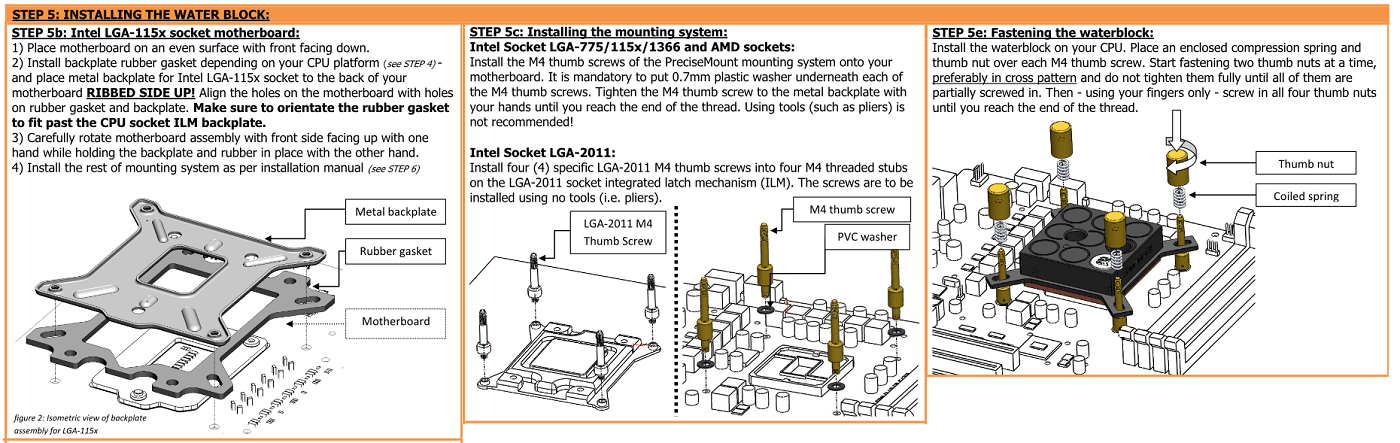




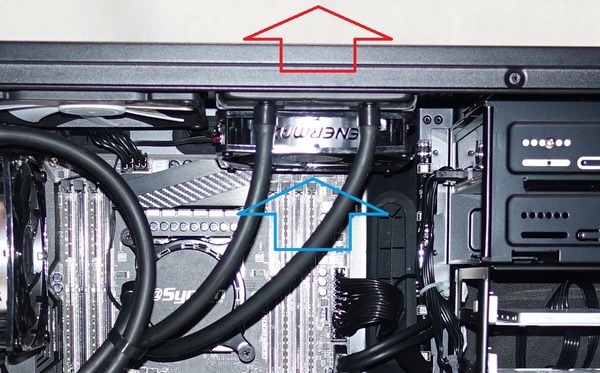
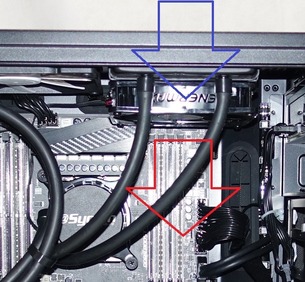
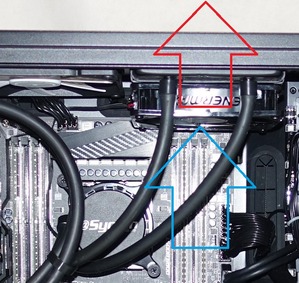











コメント